Epson EMP-710 Manuel utilisateur
PDF
Télécharger
Document
Informations importantes Veuillez prendre connaissance des informations importantes ci-dessous au sujet de votre projecteur. Sécurité Avertissement: ne regardez jamais à travers l’objectif du projecteur lorsque la lampe est allumée; la lumière intense peut causer des lésions oculaires. Ne jamais permettre aux enfants de regarder à travers l’objectif lorsque la lampe est allumée. Avertissement: n’ouvrez jamais aucun couvercle du projecteur, sauf celui de la lampe ou des filtres. Des tensions électriques dangereuses présentes à l’intérieur du projecteur peuvent occasionner des lésions graves. Sauf dans les cas explicitement visés dans le présent manuel d’utilisation, n’essayez jamais de réparer vous-même ce matériel. Adressezvous toujours à un technicien qualifié. Avertissement: ne laissez pas les sachets en plastique du projecteur, des accessoires et des options à portée des enfants. Ces derniers pourraient y mettre la tête et mourir étouffés. Soyez particulièrement vigilants avec les enfants en bas âge. Attention: Lors du remplacement de la lampe, ne touchez jamais la nouvelle ampoule des doigts. Les traces invisibles laissées par les doigts peuvent en réduire la durée de vie. Utilisez un chiffon ou des gants pour manipuler la nouvelle ampoule. 7542021 Cover-B REV.0 BK French EMP-710/700/500 DEMARRAGE R APIDE Témoin de fonctionnement Haut-parleur Récepteur infra-rouge Bague de zoom Bague de mise au point Panneau de commande Pied avant Bouton de déverrouillage du pied Power Help Source Keysto Enter Select Button Function Power Mise sous et hors tension du projecteur. Help Affichage du menu d’aide. Source Commutation de la source d’image dans l’ordre suivant : ordinateur – S-vidéo – vidéo composite. S’il n’y a pas d’entrée S-vidéo, la commutation a lieu entre l’ordinateur et la source vidéo composite. Enter Validation d’une option du menu lorsque le menu d’aide est affiché. Keystone +/- Ajuste l’image lorsqu’elle présente une distorsion trapézoïdale. Select Sélection d’une option vers le haut et bas, ou la droite et la gauche lorsque le menu d’aide est affiché. ne Panneau de commande EMP-710/700/500 DEMARRAGE R APIDE Power Freeze A/V Mute R/C ON OFF E-Zoom 3 4 5 1 2 Enter Esc Télécommande Touche Fonction Freeze Fixe l’image de l’ordinateur ou l’image vidéo sur l’ordinateur. A/V Mute Active/désactive la sortie audio/vidéo du projecteur. Pour activer la sortie audio/vidéo, soit réappuyer sur la touche A/V mute soit appuyer sur la touche Esc. E-Zoom Exécute la fonction E-zoom. Lorsque vous appuyez une fois sur la touche, le mode zoom apparaît. Appuyer deux fois sur la touche pour agrandir ou réduire l’image. Pour afficher une partie de l’image agrandie qui se trouve en dehors de la zone d’affichage, appuyer sur la touche Enter pour faire défiler l’image. Interrupteur Power Met le projecteur sous ou hors tension. Touches Effet Servent à afficher les effets spéciaux qui ont été assignés dans le menu Effet. Touche Enter Utiliser la touche du pointeur pour naviguer entre les menus ou utiliser la télécommande comme pointeur de souris lorsque le projecteur est branché à l’ordinateur par le biais du câble ordinateur et par le câble de la souris. Vous pouvez également sélectionner une option du menu en appuyant au centre de cette touche (Enter). Si vous appuyez sur la touche Enter lors de l’affichage d’un menu ou de l’aide, vous pouvez accéder à la couche suivante du menu. Lorsque la source d’image est l’ordinateur, la touche Enter fonctionne comme le bouton gauche d’une souris. Touche d’éclairage Allume toutes les touches de la télécommande. La lampe reste allumée pendant 10 secondes. Esc Termine la fonction qui était en cours d’exécution. Si vous appuyez sur la touche Esc lors de l’affichage d’un menu ou de l’aide, vous pouvez revenir à la couche précédente du menu. Lorsque la source d’image est un ordinateur, la touche Esc fonctionne comme le bouton droit d’une souris. Menu Affiche ou masque le menu. Help Permet d’afficher le menu d’aide. Comp Passe à l’image d’ordinateur provenant de l’ordinateur. S-Video Passe à l’image vidéo provenant de l’entrée S-Video. Vidéo Commute à l’image provenant de la Vidéo. Auto Permet d’obtenir la meilleure l’image possible de l’ordinateur. Resize (redimensionner) Change de l’affichage Window à l’affichage Resize. P in P Affiche un sous-écran sur l’écran principal. Pour afficher un sous-écran, appuyer une fois sur la touche PinP. Pour faire disparaître ce sous-écran, réappuyer sur la même touche. Pour régler le sous-écran affiché, appuyer dans l’ordre sur les touches et les boutons suivants: [Menu] → [Réglage] → [P in P]. Les réglages par défaut sont les suivants: Dimension du sous-écran: Division 1/9 Source d’entrée de l’écran principal: Ordinateur Source d’entrée du sous-écran: Vidéo Pour modifier la position du sous-écran, appuyer sur la touche Enter. Le sous-écran se déplacera dans le sens sélectionné. Volume +/- Règle le volume. ® PROJECTEUR MULTIMEDIA Manuel d’utilisation Tous droits réservés. Toute reproduction, intégration dans un système d'archivage ou diffusion par un procédé électronique, mécanique, par photocopie, enregistrement ou tout autre procédé est interdite sans l'autorisation écrite préalable de SEIKO EPSON CORPORATION. Aucune responsabilité du fait du brevet n'est acceptée suite à l'utilisation des présentes informations. De même, aucune responsabilité n'est acceptée pour les dommages résultant de l'utilisation des informations contenues dans le présent document. SEIKO EPSON CORPORATION et ses filiales déclinent toute responsabilité envers l'acheteur de ce produit ou de tiers pour les dommages, pertes, coûts ou frais encourus par l'acheteur ou des tiers suite à un accident, une mauvaise utilisation ou une utilisation incorrecte de ce produit ou des modifications, réparations ou altérations non autorisées de ce produit ou, (sauf aux EtatsUnis) au non respect des instructions d'utilisation données par SEIKO EPSON CORPORATION. SEIKO EPSON CORPORATION ne peut être tenue responsable de tout dommage ou problème résultant de l'utilisation d'accessoires ou de pièces détachées qui ne sont pas d'origine EPSON ou approuvées EPSON par SEIKO EPSON CORPORATION. EPSON est une marque déposée et PowerLite est une appellation commerciale de SEIKO EPSON CORPORATION. Remarque générale: Les appellations commerciales et marques déposées suivantes appartiennent à leur propriétaire respectif et sont utilisées dans ce manuel à titre d'information uniquement. • EPSON/Seiko Epson Corp. • Macintosh, Power Book/Apple Computer Corp. • IBM/International Business Machines, Inc. • Windows/Microsoft Corp. Les autres noms de produits cités dans le présent manuel sont donnés à titre d'information uniquement et lesdits produits peuvent constituer des marques de leur propriétaire respectif. EPSON décline tout droit quant à ces produits. ■ ■ ■ ■ ■ ■ ■ ■ ■ ■ ■ ■ ■ ■ ■ Table des matières Table des matières iii Introduction vii Exploiter au maximum les possibilités de votre projecteur ...... ix Accessoires en option..................................................................ix A propos de ce manuel............................................................ x Sécurité ................................................................................. xi Où obtenir des informations ................................................ xiii Site Internet (World Wide Web) ...............................................xiii Transport du projecteur............................................................ xiv 1 Installation 1 Déballage du projecteur..........................................................2 Autres composants...................................................................... 3 Installer le projecteur ..............................................................4 Connexion à un ordinateur .....................................................6 Connexion à un ordinateur PC de bureau ................................... 7 Connexion à un ordinateur PC portable.................................... 10 Connexion à un ordinateur Macintosh de bureau...................... 13 Connexion à un ordinateur PowerBook .................................... 17 Connexion à une source vidéo ..............................................23 Connexion à un haut-parleur externe ou à un système de sonorisation (Public Address) .........................................................26 ■ ■ ■ ■ ■ ■ iii 2 Utilisation du projecteur 27 Mise sous et hors tension de l’appareil...................................29 Mise sous et hors tension du projecteur .................................... 29 Mise au point et positionnement de l’image ..........................31 Touche Resize .......................................................................... 33 Commande du projecteur ......................................................... 34 Utilisation de la Télécommande................................................ 35 Utilisation du panneau de commande ....................................... 38 Témoins d’état du projecteur ................................................39 Témoin de fonctionnement ...................................................... 39 Témoin de lampe...................................................................... 40 Témoin de température ............................................................ 41 3 Utilisation des menus du projecteur 43 Accès au menu principal........................................................44 Modification des paramètres d’un menu................................44 Options de menu..................................................................47 Menu Vidéo (source image = ordinateur).................................. 47 Menu Vidéo (source image = vidéo) ......................................... 49 Menu Audio ............................................................................. 50 Menu Effet ............................................................................... 51 Menu Réglage .......................................................................... 52 Menu Logo de l’utilisateur ....................................................... 53 Menu Tout Réinit .................................................................... 55 Menu Avancé ........................................................................... 55 Menu A Propos ........................................................................ 57 4 Entretien 59 Nettoyage de l’objectif..........................................................60 Nettoyage du boîtier du projecteur .......................................60 Nettoyage du filtre à air ........................................................61 Remplacement de la lampe....................................................62 ■ ■ ■ ■ iv Table des matières 5 Dépannage 65 Problèmes avec le projecteur .................................................66 Problèmes avec l’image et le son ...........................................68 6 Fiche technique 71 Modes d’affichage supportés .................................................73 Affectation des broches du connecteur d’entrée d’ordinateur .... 75 Glossaire 77 Index 79 Termes de garantie universelle 83 ■ ■ ■ ■ ■ ■ v ■ ■ ■ ■ vi Table des matières ■ ■ ■ ■ ■ ■ ■ ■ ■ ■ ■ ■ ■ ■ ■ Introduction L e projecteur EPSON EMP-710/700/500, compact et léger, vous permet de projeter des images en couleurs et vidéo sur un grand écran afin de réaliser vos présentations. Le projecteur peut être relié simultanément à deux sources d’images différentes: un ordinateur PC ou Apple® ainsi qu’ à une source vidéo, c’est-à-dire un magnétoscope, camescope ou un appareil-photo numérique. Le mode audio est également disponible pour chaque source d’images. Ce projecteur affiche les images en couleurs naturelles (16.670.000 couleurs) à une résolution de 1024 x 768 pixels (EMP-710/700) ou à une résolution SVGA de 800 x 600 pixels (EMP-500). Il produit ainsi des images lumineuses qui sont nettes même dans les salles assez éclairées pour permettre de prendre des notes. Une toute nouvelle fonction AVTSS™ (Automatic Tracking and Synchronisation Sensing, brevet en cours d’homologation) assure un réglage automatique de l’image depuis un ordinateur. Le projecteur peut être piloté par une télécommande à partir des menus de commutation de sources et de réglages. La télécommande peut aussi servir de souris pour le contrôle des opérations sur l'ordinateur pendant les présentations. ■ ■ ■ ■ ■ ■ vii Le projecteur se caractérise par une nouvelle technologie du redimensionnement, le DAR (Digital Active Resizing), qui supporte la sortie d’ordinateur VGA~UXGA (EMP-710/ 700), VGA~SXGA (EMP-500). Quelle que soit la sortie ordinateur utilisée, l’image obtenue sera complète et d’une parfaite netteté. La source vidéo peut être NTSC, PAL ou SECAM et dans le format S-vidéo ou vidéo composite. Se reporter au chapitre 6 pour les détails au sujet des ordinateurs et des formats S-vidéo supportés. ■ ■ ■ ■ viii Introduction Exploiter au maximum les possibilités de votre projecteur Le projecteur dispose d’un ensemble complet de fonctions qui vous permettent de régler l’affichage d’images, les modes vidéo et audio. Pour exploiter au maximum les possibilités de votre projecteur, nous vous conseillons de lire le résumé des principales fonctions. Accessoires en option Pour une exploitation optimale du projecteur, EPSON propose les accessoires suivants en option. • Lampe de rechange (EMP-710) ELPLP10S • Lampe de rechange (EMP-700/500) ELPLP10B • Caméra de présentation d'images ELPDC01EX • Ensemble d'adaptateur pour ordinateur Macintosh ELPAP01 • Ecran portable ELPSC06 • Câble d'ordinateur-VGA (1,8 m) ELPKC02 • Câble d'ordinateur-VGA (3,0 m) ELPKC09 Ces accessoires sont commercialisés par votre revendeur. ■ ■ ■ ■ ■ ■ Exploiter au maximum les possibilités de votre projecteur ix A propos de ce manuel Le chapitre 1 “Installation” décrit pas à pas comment installer le projecteur et le relier à votre ordinateur, source vidéo, ou encore à un système externe de haut-parleurs ou de sonorisation. Lisez les procédures d’installation se rapportant à votre environnement de travail. Le chapitre 2 “Utilisation du projecteur” vous indique comment allumer/éteindre le projecteur et ajuster les paramètres simples de projection. Le chapitre 3 "Utilisation des menus du projecteur" décrit comment utiliser les menus pour les réglages de couleur et d’image, le changement d’affichage de l’image projetée et les modifications des caractéristiques sonores. Le chapitre 4 “Entretien” vous indique comment interpréter les témoins lumineux du projecteur et donne des informations utiles pour éviter des erreurs, optimiser la qualité de l’image et résoudre les problèmes. Le chapitre 5 “Dépannage” vous indique comment interpréter les témoins lumineux du projecteur et donne des informations utiles pour éviter des erreurs, optimiser la qualité de l’image et résoudre les problèmes. Le chapitre 6, “Fiche technique”, répertorie les caractéristiques techniques du projecteur. Vous trouverez à la fin de ce manuel un glossaire et un index. ■ ■ ■ ■ x Introduction Sécurité Respectez les consignes de sécurité suivantes lors du réglage et de l’utilisation du projecteur: 1. Ne posez pas le projecteur sur un chariot, un support ou un plateau instable. 2. N’exposez pas le projecteur à l’humidité ou à une source de chaleur. 3. Utilisez uniquement les accessoires préconisés. 4. Utilisez le type d’alimentation électrique indiqué sur le projecteur. Si vous n’êtes pas sûr de vous, prenez contact avec votre fournisseur ou la compagnie d’électricité. 5. Placez le projecteur près d’une prise murale où la fiche peut être débranchée facilement. 6. Branchez le câble d’alimentation à trois fils du projecteur dans une prise de courant reliée à la terre. Si la prise secteur ne comporte pas de mise à la terre, faites-la remplacer par un électricien. Ne saisissez pas la fiche avec des mains humides. 7. Prenez les précautions suivantes pour la fiche à défaut, il pourrait se produire une étincelle ou un incendie pourrait se déclarer. • N’insérez jamais une fiche couverte de poussière. • Insérez fermement la fiche dans la prise murale. 8. Ne surchargez pas les prises murales, les prolongateurs ou les blocs multiprises afin d’éviter les risques de décharges électriques ou d’incendie. 9. Ne placez pas le projecteur à un endroit où quelqu’un risque de marcher sur le fil afin de ne pas dénuder ou endommager la fiche. ■ ■ ■ ■ ■ ■ Sécurité xi 10. Débranchez le projecteur de la fiche murale avant tout nettoyage. Utilisez uniquement un chiffon humide sans détergent ni additif. 11. Ne bouchez pas les rainures ni les ouvertures du boîtier du projecteur. Elles assurent la ventilation et empêchent toute surchauffe du projecteur. Ne placez pas le projecteur sur un sofa, un tapis ou sur toute autre surface non rigide, ni dans un endroit encastré, à moins qu’une ventilation appropriée ait été prévue. 12. N’introduisez jamais d’objets, quels qu’ils soient, par les grilles du coffret. Ne renversez jamais de liquide dans le projecteur. 13. Sauf dans les cas évoqués spécifiquement dans ce manuel d’utilisation, n’essayez pas d’effectuer vous-même l’entretien de cet appareil. Confiez tout entretien à du personnel qualifié. L’ouverture des couvercles vous exposerait à des tensions électriques ou à d’autres dangers. 14. Débranchez le projecteur par temps d’orage ou si vous ne comptez pas l’utiliser pendant un certain temps. 15. Ne placez pas le projecteur ni la télécommande sur des appareils produisant de la chaleur ou dans des endroits chauffés, comme une voiture. 16. Débranchez le projecteur de la prise murale et confiez l’entretien à du personnel qualifié dans les cas suivants: • Lorsque le cordon d’alimentation ou la fiche sont endommagés ou dénudés. • Si du liquide a été renversé sur le projecteur ou s’il a été exposé à la pluie ou à l’eau. • Si le projecteur ne fonctionne pas normalement malgré le respect des instructions d’utilisation ou si vous remarquez une détérioration manifeste des performances dénotant un besoin d’entretien. • En cas de chûte du projecteur ou si le coffret a été endommagé. 17. Si le projecteur est utilisé dans un autre pays que celui où il a été acheté, raccorder le cordon d’alimentation secteur approprié. ■ ■ ■ ■ xii Introduction Où obtenir des informations Si des problèmes se présentent lors de l’installation ou de l’utilisation du projecteur, se reporter d’abord au chapitre 5 "Dépannage". Si le problème ne peut pas être résolu, s’adresser au représentant approprié en se référant à la liste "Termes de garantie universelle" à la fin de ce manuel. Avant d’appeler le service après-vente, noter les informations suivantes: • Nom du produit • Numéro de série du produit • Configuration de l’ordinateur • Description du problème Site Internet (World Wide Web) Si vous êtes connecté à Internet et si vous possédez un explorateur (browser), vous pouvez consulter le site World Wide Web d’EPSON à l’adresse http://www. epson. com. La page d’accueil d’EPSON comporte des liens vers les sections What’s New, EPSON Products, EPSON Connection, Corporate Info et EPSON Contacts. Branchez-vous sur EPSON Connection pour obtenir les derniers pilotes et FAQ (Foires aux questions) ainsi que sur EPSON Chart. Pour rester en contact avec EPSON dans le monde, la page EPSON Contacts vous indique toutes les filiales EPSON. ■ ■ ■ ■ ■ ■ Où obtenir des informations xiii Transport du projecteur Le projecteur contient de nombreuses pièces de verres et de précision. En cas de déménagement du projecteur, veuillez respecter les instructions suivantes pour son emballage, afin d’éviter de l’endommager. • Lors de l’envoi du projecteur en réparation, utiliser les emballages d’origine. Si vous ne possédez plus ces emballages, utiliser des matériaux équivalents et bien entourer le projecteur de matériaux de calage. • Lors du transport du projecteur à des fins professionnelles, ranger tout d’abord celui-ci dans une mallette de transport rigide, puis l’emballer dans une caisse résistante, en l’entourant de matériaux de calage. ♦ Remarque: EPSON décline toute responsabilité en cas de dommages survenu pendant le transport. ■ ■ ■ ■ xiv Introduction ■ ■ ■ ■ ■ ■ ■ ■ ■ ■ ■ ■ ■ ■ ■ 1 Installation C e chapitre donne les instructions nécessaires au déballage, à l’installation et au branchement de votre projecteur aux autres périphériques. Vous devez relier le projecteur à votre ordinateur ou à une source vidéo telle un magnétoscope, un caméscope, une caméra numérique ou un lecteur de disques laser. Vous pouvez par exemple brancher le projecteur à la fois sur un ordinateur et sur une source vidéo ou configurer le projecteur pour une ou plusieurs des fonctions suivantes: • La connexion d’un câble de souris afin d’utiliser la télécommande en tant que souris sans fil. • Fournir le son à l’une ou aux deux sources d’images. La source audio peut être l’ordinateur , une source vidéo ou un autre périphérique, comme une chaîne stéréo. • La connexion d’un haut-parleur externe ou d’un système de sonorisation pour amplifier le son. ■ ■ ■ ■ ■ ■ 1 Déballage du projecteur Vérifiez si tous les composants sont présents après déballage du projecteur. • Projecteur • Télécommande • 2 piles AA • Cordon d’alimentation • Câble d’ordinateur • Câble audio/vidéo (câble A/V) • Câble de souris PS/2 • Câble de souris USB • Câble de souris Mac (câble de souris ADB) • Manuel de l’utilisateur • Mallette Il est possible que vous n’ayez pas besoin de tous ces composants pour votre configuration. Conservez tous les emballages au cas où il vous faudrait renvoyer le projecteur. Il est conseillé de toujours le transporter dans son emballage d’origine ou un emballage identique. ■ ■ ■ ■ 2 Autres composants Selon la manière dont le projecteur sera utilisé, les composants suivants peuvent s’avérer nécessaires: • Pour recevoir un signal vidéo, il faut un câble S-vidéo (En principe, un câble est fourni avec l’appareil vidéo). Un câble séparé est requis pour chaque source vidéo. • Pour raccorder le projecteur à un Macintosh PowerBook, un câble de sortie vidéo est nécessaire. (Un câble est fourni par Apple/ou peut être acquis chez Apple pour tous les nouveaux PowerBook qui ont une sortie vidéo.) Si votre PowerBook n’en a pas, consulter le revendeur Macintosh. • Pour raccorder le câble de souris à votre ordinateur, il faudra éventuellement un connecteur spécial, un câble ou un autre composant. Tous ces articles sont en vente dans les magasins d’informatique. Si l’ordinateur n’a pas de connecteur souris, le câble souris ne pourra pas être utilisé. ♦ Remarque: Un dispositif antivol Kensington MicroSaver®peut être raccordé à l’orifice qui se trouve sur le côté droit du projecteur. Contacter un magasin d’informatique à ce sujet. ■ ■ ■ ■ ■ ■ Déballage du projecteur 3 Installer le projecteur 1. Posez le projecteur sur une surface solide, plane, à 1,5 m de l’ordinateur ou de la source vidéo. ♦ Attention: Ne manipulez pas le projecteur par l’objectif pour éviter tout risque d’endommagement. 2. Placez le projecteur à une distance appropriée de l’écran. La distance entre le projecteur et l’écran détermine le format réel de l’image. Respectez les indications suivantes pour déterminer la distance appropriée. Taille d’écran Distance horizontale du projectéur à l’écran 300 pouces (610x460cm) 450,7 pouces (11,5 m) ~ 546,3 pouces (13,8 m) 200 pouces(410x300cm) 299,5 pouces (7,7 m) ~ 363,3 pouces (9,2 m) 150 pouces(305x228cm) 223,9 pouces (5,7 m) ~ 271,7 pouces (6,9 m) 100 pouces(200x150cm) 148,3 pouces (3,8 m) ~ 180,2 pouces (4,5 m) 80 pouces (160x120cm) 118,1 pouces (3,0 m) ~ 143,6 pouces (3,6 m) 60 pouces (120x90cm) 87,8 pouces (2,3 m) ~ 107,0 pouces (2,7 m) 40 pouces (81x61cm) 57,6 pouces (1,5 m) ~ 70,4 pouces (1,7 m) 30 pouces (61x46cm) 42,5 pouces (1,1m) ~ 52,1 pouces (1,3 m) 26 pouces (53x40cm) — ~ 44,7 pouces (1,1 m) ♦ Remarque: La distance de projection indiquée ci-dessus est celle d’un objectif standard. Pour l’objectif en option, se reporter au Mode d’emploi fourni avec celui-ci. 3. Tournez le projecteur de sorte que l’objectif soit perpendiculaire à l’écran. Si le projecteur n’est pas perpendiculaire, l’image sur l’écran sera déformée. 4. Reliez une extrémité du cordon d’alimentation à la prise du projecteur. Reliez l’autre extrémité à une prise électrique reliée à la terre. Le projecteur doit être en mode Veille, indiqué par un témoin orange. ■ ■ ■ ■ 4 ♦ Avertissement: Ne regardez jamais à travers l’objectif lorsque le projecteur est sous tension. Le projecteur risque de s’allumer soudainement, même s’il n’est pas en cours d’utilisation. La lumière émise par la lampe peut provoquer des lésions oculaires. Il faut particulièrement veiller à ce que des enfants ne puissent fas regarder à travers l’objectif. 5. Pour placer les piles dans la télécommande, faites coulisser le couvercle du compartiment de piles comme illustré cidessous. 6. Insérez les deux piles AA fournies avec le projecteur. Vérifiez si la polarité des piles est correcte. 7. Remettez en place le couvercle du compartiment des piles. Prenez les précautions suivantes lors du remplacement des piles: • Ne mélangez pas les anciennes piles et les nouvelles. ■ ■ ■ ■ ■ ■ Installer le projecteur 5 • Remplacez les piles dès qu’elles sont usées. En cas de fuite des piles, nettoyez avec un chiffon doux. Lavez-vous les mains immédiatement et rincez abondamment. • Retirez les piles si vous ne comptez pas utiliser le projecteur avant un certain temps. Connexion à un ordinateur Le projecteur peut être raccordé à un ordinateur doté d’une sortie VGA, SVGA, XGA, SXGA e UXGA. (L’EMP-500 supporte les résolutions VGA, SVGA, XGA et SXGA. L’EMP710/700 supporte les résolutions VGA, SXGA, XGA, SXGA et UXGA.) Pour raccorder les câbles d'ordinateur et de souris (pour utiliser la télécommande comme pointeur de souris), se référer au paragraphe qui concerne votre ordinateur dans ce chapitre. L’illustration suivante identifie tous les ports situés à l’arrière du projecteur. Elle pourra servir de référence pour la connexion de l'ordinateur ou d’un autre appareil au projecteur. Sortie audio Entrée audio Ordinateur Computer In Out Audio S-Video S-vidéo R Audio L Vidéo L-audio-R Mouse/Com Souris/Com USB Mouse Prise d’alimentation ■ ■ ■ ■ 6 Souris USB Connexion à un ordinateur PC de bureau Pour raccorder le projecteur à votre ordinateur personnel de bureau, il faut: • Brancher le câble de l’ordinateur • Brancher le câble audio (si les projections contiennent des sons) Suivre les indications reprises sous chaque section pour les câbles à raccorder. Avant de commencer, veiller à ce que le projecteur et l’ordinateur soient éteints. ♦ Remarque: Les configurations des ordinateurs varient. Veuillez consulter le manuel de votre ordinateur pour plus de détails sur l’emplacement des ports nécessaires au raccordement du projecteur. Raccordement de l’ordinateur Se reporter à l’illustration en effectuant les étapes suivantes. Port de l’ordinateur Câble de l’ordinateur 1. Pour regarder les images vidéo sur l'ordinateur et sur l'écran de projection, il faut débrancher le câble de moniteur du port vidéo à l’arrière de l'ordinateur. ■ ■ ■ ■ ■ ■ Connexion à un ordinateur 7 2. Brancher une extrémité du câble d’ordinateur au port d’ordinateur du projecteur. 3. Brancher l’autre extrémité du câble d’ordinateur au port vidéo de l’ordinateur. 4. Serrer les vis de tous les connecteurs. Connexion des câbles de souris Pour utiliser la télécommande à la place de la souris, il faut raccorder le câble de souris PS/2 ou le câble de souris USB. Se reporter à l’illustration tout en effectuant les étapes suivantes. Consulter l’illustration tout en suivant les instructions fournies ci-dessous. Port souris/ord Câble souris PS/2 Câble série avec connecteur à 9 broches ■ ■ ■ ■ 8 1. Brancher l’extrémité à 9 broches du câble de souris PS/2 ou du câble de souris USB au port souris/com ou au port souris USB du projecteur. 2. Débrancher la souris du port souris à l’arrière de l'ordinateur et la remplacer par l’autre extrémité du câble de souris PS/2 ou du câble de souris USB. (La souris de l'ordinateur est désactivée lorsque la télécommande est utilisée.) Connexion du câble audio 1. Si une bande sonore doit être utilisée, raccorder une extrémité du câble audio à la prise d’entrée audio du projecteur. Prise entrée audio Câble audio 2. Raccorder l’autre extrémité du câble audio au haut-parleur ou au port de sortie audio de la carte sons de l’ordinateur. ■ ■ ■ ■ ■ ■ Connexion à un ordinateur 9 Connexion à un ordinateur PC portable Pour raccorder le projecteur à un ordinateur portable, il faut: • Brancher le câble de l’ordinateur • Brancher le câble de souris (si la télécommande doit être utilisée comme souris). • Brancher le câble audio (si les projections contiennent des sons) Suivre les indications reprises sous chaque section pour les câbles à raccorder. Avant de commencer, mettre le projecteur et l’ordinateur hors tension s’ils sont sous tension. ♦ Remarque: Les configurations des ordinateurs portables varient en fonction des modèles. Veuillez consulter le manuel de votre ordinateur pour plus de détails sur l’emplacement des ports nécessaires au raccordement du projecteur. Connexion du câble d’ordinateur Raccorder d’abord le câble d’ordinateur du projecteur à l'ordinateur portable. Port Ordinateur Câble ordinateur 1. Brancher une extrémité du câble d’ordinateur au port Ordinateur du projecteur. 2. Raccorder l’autre extrémité du câble de l’ordinateur au port vidéo (moniteur) de l’ordinateur portable. 3. Serrer les vis de tous les connecteurs. ■ ■ ■ ■ 10 Connexion des câbles de souris Pour utiliser la télécommande à la place de la souris, il faut raccorder le câble de souris PS/2 ou le câble de souris USB. Consulter l’illustration tout en suivant les instructions fournies ci-dessous. Port souris/ord Port souris USB Câble souris PS/2 Câble série avec connecteur à 9 broches 1. Brancher l’extrémité à 9 broches du câble de souris PS/2 ou du câble de souris USB au port souris/com ou souris USB du projecteur. 2. Raccorder l’extrémité à 6 broches (mini-DIN) du câble souris PS/2 ou du câble souris USB au port souris externe ou au port USB de l’ordinateur. 3. Configurer votre ordinateur portable afin qu’il puisse fonctionner avec une souris externe. ■ ■ ■ ■ ■ ■ Connexion à un ordinateur 11 ♦ Remarque: Vous devrez peut-être régler l’affichage pour qu’il apparaisse à l’écran de l’ordinateur portable et à l’écran du projecteur. Certains ordinateurs portables permettent de modifier ce réglage à l’aide des touches de fonctions du clavier ou en utilisant un utilitaire de configuration fourni par le fabricant de l’ordinateur. Consulter le manuel de votre ordinateur Portable ou l’aide en ligne pour connaître les instructions adéquates. Connexion du câble audio 1. Si une bande sonore doit être utilisée, raccorder une extrémité du câble audio à la prise d’entrée audio du projecteur. Prise entrée audio Câble audio 2. Raccorder l’autre extrémité du câble audio à votre ordinateur portable. ■ ■ ■ ■ 12 Connexion à un ordinateur Macintosh de bureau Pour raccorder le projecteur à votre ordinateur de bureau Macintosh, il faut: • Brancher le câble de l’ordinateur • Brancher le câble de souris (si la télécommande doit être utilisée à la place de la souris) • Brancher le câble audio (si les projections sont accompagnées de données audio) Suivre les indications reprises sous chaque section pour les câbles à raccorder. Avant de commencer, veiller à ce que le projecteur et l’ordinateur soient tous deux éteints. ♦ Remarque: Les configurations des ordinateurs Macintosh varient en fonction des modèles. Veuillez consulter le manuel de votre ordinateur pour plus de détails sur l’emplacement des ports nécessaires au raccordement du projecteur. ■ ■ ■ ■ ■ ■ Connexion à un ordinateur 13 Connexion du câble de l’ordinateur Raccorder tout d’abord le câble de l’ordinateur. Consulter l’illustration à mesure que vous suivez les instructions fournies ci-dessous. Port Ordinateur Adaptateur pour Macintosh de bureau Câble d’ordinateur 1. Raccorder une extrémité du câble d’ordinateur au port ordinateur du projecteur. 2. Retirer le petit couvercle de protection de l’adaptateur pour ordinateur Macintosh de bureau (comme indiqué cidessous) et régler les interrupteurs à bascule DIP en fonction de la résolution que vous voulez utiliser, comme ■ ■ ■ ■ 14 dans le mode 16 pouces. Voir la documentation qui accompagne votre ordinateur Macintosh pour plus d’informations à ce sujet. 3. Brancher la petite extrémité de l’adaptateur pour ordinateur de bureau Macintosh à l’autre extrémité du câble l’ordinateur. 4. Raccorder ensuite le câble de l’ordinateur (avec l’adaptateur pour ordinateur de bureau Macintosh en place) au port de sortie vidéo de l’ordinateur Macintosh. ■ ■ ■ ■ ■ ■ Connexion à un ordinateur 15 Connexion des câbles de souris Pour utiliser la télécommande à la place de la souris, il faut raccorder le câble de souris Macintosh ou le câble de souris USB. Se reporter à l’illustration tout en effectuant les étapes suivantes. Consulter l’illustration tout en suivant les instructions fournies ci-dessous. Port souris/com Câble de souris USB Port souris USB Câble de souris Mac 1. Brancher une extrémité du câble de souris Mac ou du câble de souris USB du projecteur au port souris/com ou au port souris USB du projecteur. ■ ■ ■ ■ 16 2. Débrancher le câble souris de votre ordinateur Macintosh. Brancher l’autre extrémité du câble souris Mac du projecteur ou du câble souris USB au port souris de votre ordinateur Macintosh. Connexion du câble audio 1. Si une bande sonore doit être utilisée, raccorder une extrémité du câble audio à la prise d’entrée audio du projecteur. Prise entrée audio Câble audio 2. Raccorder l’autre extrémité du câble audio au port de sortie audio de l'ordinateur. Connexion à un ordinateur PowerBook Votre ordinateur PowerBook doit être équipé de fonctions de sortie vidéo pour pouvoir être raccordé au projecteur. Pour raccorder le projecteur à un ordinateur PowerBook, il faut: • Brancher le câble de l’ordinateur • Raccorder le câble de souris (si la télécommande doit être utilisée à la place de la souris) ■ ■ ■ ■ ■ ■ Connexion à un ordinateur 17 • Brancher le câble audio (si les projections contiennent des sons) Suivre les indications reprises sous chaque section pour les câbles à raccorder. Avant de commencer, mettre le projecteur et l’ordinateur hors tension s’ils sont sous tension. ♦ Remarque: Les configurations des ordinateurs PowerBook varient. L’emplacement des ports peut donc ne pas correspondreaux illustrations. Le cas échéant, consulter le manuel de votre ordinateur pour connaître l’emplacement des ports nécessaires au raccordement du projecteur. Connexion du câble de l’ordinateur Raccorder tout d’abord le câble de l’ordinateur. Consulter l’illustration à mesure que vous suivez les instructions fournies ci-dessous. Port Ordinateur Câble de sortie vidéo Adaptateur pour Macintosh de bureau Câble d’ordinateur ♦ ■ ■ ■ ■ 18 Remarque: Certains ordinateurs PowerBook récents permettent de raccorder le câble de l’ordinateur directement à l’ordinateur sans utiliser de câble de sortie vidéo. Consulter le manuel de votre ordinateur PowerBook pour plus d’informations au sujet du branchement d’un câble d’ordinateur. 1. Raccorder une extrémité du câble d’ordinateur au port ordinateur du projecteur. 2. Retirer le petit couvercle de protection de l’adaptateur pour ordinateur Macintosh de bureau (comme indiqué cidessous) et régler les interrupteurs à bascule DIP en fonction de la résolution que vous voulez utiliser, comme dans le mode 16 pouces. Voir la documentation qui accompagne votre ordinateur Macintosh pour plus d’informations à ce sujet. ■ ■ ■ ■ ■ ■ Connexion à un ordinateur 19 3. Brancher la petite extrémité de l’adaptateur pour ordinateur de bureau Macintosh à l’autre extrémité du câble l’ordinateur. 4. Raccorder le câble de l’ordinateur (muni de l’adaptateur pour ordinateur de bureau Macintosh) au port de sortie vidéo de l’ordinateur Powerbook. Si votre ordinateur PowerBook a été livré avec un câble de sortie vidéo, raccorder la plus petite extrémité du câble au port de sortie vidéo situé à l’arrière du PowerBook. Raccorder l’autre extrémité du câble à l’adaptateur pour Macintosh de bureau situé à l’extrémité du câble d’ordinateur. ■ ■ ■ ■ 20 Connexion des câbles de souris Pour utiliser la télécommande à la place de la souris, il faut raccorder le câble de souris Mac ou le câble de souris USB. Consulter l’illustration tout en suivant les instructions fournies ci-dessous. Port souris/ord Câble série Mac Câble pour souris Mac Câble principal 1. Brancher une extrémité du câble de souris Mac ou du câble de souris USB du projecteur au port souris/com ou au port souris USB du projecteur. ■ ■ ■ ■ ■ ■ Connexion à un ordinateur 21 2. Brancher l’autre extrémité du câble souris Mac ou du câble souris USB au port souris situé à l’arrière de votre ordinateur PowerBook. Dans le cas du câble de souris Mac Connexion du câble audio 1. Si une bande sonore doit être utilisée, raccorder une extrémité du câble audio à la prise d’entrée audio du projecteur. Prise entrée audio Câble audio 2. Raccorder l’autre extrémité du câble audio au port de sortie audio de votre ordinateur PowerBook. ♦ ■ ■ ■ ■ 22 Remarque: Après la mise sous tension du projecteur et de l’ordinateur, vous devrez choisir l’Effet Miroir sur le panneau de commandes de l’affichage si vous avez défini la configuration de sorte à obtenir l’affichage sur l’écran LCD en même temps que sur l’écran du projecteur. Connexion à une source vidéo Vous pouvez raccorder un magnétoscope (VCR), un caméscope, un lecteur de disque laser, un lecteur de DVD ou toute autre source d’image vidéo compatible à votre projecteur. Le projecteur accepte les signaux vidéo composite ou S-vidéo. L’appareil vidéo aura une sortie vidéo composite s’il est doté d’une prise vidéo RCA à une seule broche. Il aura une sortie S-vidéo s’il est doté d’une prise vidéo à quatre broches (miniDIN). ♦ Remarque: Le projecteur n’est pas compatible avec un câble TV de type avec connecteur F. Le projecteur peut être raccordé simultanément à une source S-vidéo et à une source vidéo composite. Il supporte les formats vidéo NTSC, PAL et SECAM et identifie automatiquement le format vidéo. Il est toutefois possible de spécifier un seul format. (Voir chapitre 3.) Dans ce cas, le projecteur ne détectera plus qu’un seul type de signal vidéo. Le type de câble à utiliser pour raccorder la source au projecteur sera différent selon que le signal est vidéo composite ou S-vidéo. Pour les signaux vidéo composite, il faut utiliser le câble audio RCA et vidéo RCA fournis avec le projecteur. Pour les signaux S-vidéo, il faut utiliser le câble Svidéo fourni avec l'appareil vidéo ou s’en procurer dans un magasin d’ordinateurs ou d’appareils vidéo. S-Video Mini prise DIN à 4 broches 1 2 3 4 Composite RCA ■ ■ ■ ■ ■ ■ Connexion à une source vidéo 23 Pour raccorder une source vidéo au projecteur: 1. Veiller à ce que le projecteur et la source vidéo soient hors tension. 2. Si la source vidéo a un petit connecteur vidéo composite (RCA), rond et à une seule broche, il faudra utiliser le câble vidéo RCA fourni avec le projecteur. Si elle a un gros connecteur S-vidéo, rond à quatre broches, il faudra se procurer un câble approprié ou utiliser le câble fourni avec la source vidéo. 3. Pour les signaux vidéo composites, raccorder la fiche RCA jaune située à une extrémité du câble vidéo RCA à la prise de sortie vidéo du projecteur. Raccorder ensuite l’autre fiche RCA jaune à la prise de sortie vidéo de votre source vidéo. Câble audio RCA Câble vidéo RCA 4. Raccorder le câble audio RCA aux bornes Audio du projecteur: insérer la fiche blanche dans la borne L et la fiche rouge dans la borne R. Raccorder la fiche de l'autre extrémité du câble audio RCA à la prise de sortie audio de la source vidéo. 5. Pour les signaux S-Video, insérer une extrémité d’un câble S-Video dans le connecteur S-Video du projecteur. Insérer ensuite l’autre extrémité dans la prise de sortie S-Video de votre source vidéo. ■ ■ ■ ■ 24 6. Raccorder câble audio RCA aux prises audio du projecteur : Insérer la fiche blanche dans la prise L et la fiche rouge dans la prise R. Raccorder la fiche de l'autre extrémité du câble audio RCA à la prise de sortie audio de la source vidéo. Connecteur S-Video Câble S-Video ■ ■ ■ ■ ■ ■ Connexion à une source vidéo 25 Connexion à un haut-parleur externe ou à un système de sonorisation (Public Address) Bien que les haut-parleurs du projecteur soient suffisants pour la plupart des salles de petites ou moyennes dimensions, il est possible de raccorder au projecteur une enceinte externe ou un système de sonorisation pour obtenir un meilleur son dans les grandes salles. Pour raccorder le projecteur à un système d’amplification externe, vous devez vous procurer un câble audio stéréo muni de fiches RCA de 3,5 mm. Vous en trouverez facilement chez votre revendeur informatique. 1. Veiller à ce que le projecteur et le haut-parleur ou le système de sonorisation soient éteints. 2. Brancher le câble avec la mini-fiche stéréo de 3,5 mm à la prise de sortie audio du projecteur. Prise de sortie audio Câble audio stéréo 3. Brancher les fiches RCA au haut-parleur externe ou au système de sonorisation. Insérer la fiche rouge du câble dans la prise audio R et la fiche blanche dans la prise audio L. ♦ ■ ■ ■ ■ 26 Remarque: Les haut-parleurs internes sont coupés en cas d’utilisation d’un système audio externe. ■ ■ ■ ■ ■ ■ ■ ■ ■ ■ ■ ■ ■ ■ ■ 2 Utilisation du projecteur C e chapitre fournit les informations suivantes au sujet de l’utilisation du projecteur: • Mise sous et hors tension de l’appareil • Mise au point et positionnement de l’image sur l’écran • Contrôle du projecteur par la télécommande et le panneau de commande • Surveillance de l’état de fonctionnement du projecteur ■ ■ ■ ■ ■ ■ 27 L’illustration ci-dessous identifie les différentes parties du projecteur. Panneau de commande Témoin de fonctionnement Haut-parleur Récepteur infra-rouge Bague de zoom Bague de mise au point Pied avant Bouton de déverrouillage du pied ■ ■ ■ ■ 28 Mise sous et hors tension de l’appareil Mettre le projecteur et l’appareil qui lui est raccordé sous tension dans l’ordre suivant. 1. Source vidéo 2. Source audio (si différente de l’ordinateur ou de la source vidéo) 3. Projecteur 4. Enceinte ou système de sonorisation 5. Ordinateur Pour éteindre l’appareil, procéder en sens inverse. Mise sous et hors tension du projecteur 1. Retirer le capuchon d’objectif du projecteur. 2. Lorsque vous branchez le cordon d'alimentation du projecteur, le témoin orange d'alimentation clignote pendant quelques secondes. Ensuite il reste allumé orange. 3. Appuyer sur la touche d’alimentation de la télécommande ou du panneau de commande. Le témoin d’alimentation clignote en vert pendant que le projecteur chauffe. Lorsque le projecteur est chaud, le témoin reste allumé en vert. Si un ordinateur ou un appareil vidéo est raccordé, l’ordinateur ou le signal vidéo sera projeté. ■ ■ ■ ■ ■ ■ Mise sous et hors tension de l’appareil 29 ♦ Avertissement: Ne jamais regarder dans l’objectif lorsque la lampe est éclairée. C’est dangereux pour les yeux. Il est très important de faire attention à ce que les enfants ne regardent pas dans l’objectif. ♦ Attention: Avant de mettre sous ou hors tension le projecteur avec la télécommande, ne pas oublier d’activer la télécommande en appuyant sur la touche d’alimentation. Lorsque vous appuyez sur la touche Power pour éteindre le projecteur, le message de confirmation apparaît. Si vous voulez mettre le projecteur hors tension, réappuyer sur la touche Power. Si vous ne souhaitez pas l'éteindre, appuyer sur n'importe quelle touche. Le ventilateur continue de fonctionner et le témoin de fonctionnement clignote en orange pendant une minute environ jusqu’à ce que le projecteur soit froid. Témoin de fonctionnement Lorsque le projecteur est froid, le témoin de fonctionnement cesse de clignoter et reste allumé en orange. ♦ ■ ■ ■ ■ 30 Remarque: Si le projecteur est remis sous tension pendant que le témoin de fonctionnement est orange, il faudra attendre un certain temps pour que l’image projetée apparaisse. Mise au point et positionnement de l’image Lorsqu’une image apparaît sur l’écran, vérifiez si elle est bien nette et si elle occupe toute la surface de l’écran. Bague de zoom Bague de mise au point • Pour régler la netteté, tournez la bague de mise au point qui est la bague extérieure de l’objectif. Pour régler la taille de l’image, tournez la bague de zoom, à savoir la bague intérieure. • Tournez la bague de zoom vers les repères W (grand angle) et T (téléobjectif) pour ajuster l’image à l’écran. ■ ■ ■ ■ ■ ■ Mise au point et positionnement de l’image 31 Si vous désirez relever ou abaisser l’image à l’écran, rallongez ou raccourcissez un pied sous le projecteur. 1. Placez-vous derrière le projecteur et soulevez la partie avant tout en levant le levier de réglage des pieds situé au dessus des pieds. Les pieds seront ainsi déverrouillés et pourront monter ou descendre librement. Empêchez le projecteur de retomber. ♦ Attention: Ne manipulez pas le projecteur par l’objectif pour éviter tout risque d’endommagement. 2. Lorsque vous levez le levier de réglage des pieds, faites monter ou descendre le projecteur jusqu’à ce que l’image soit correctement positionnée. 3. Relâchez le levier pour verrouiller les pieds dans leur nouvelle position. 4. Pour un réglage plus précis de la hauteur du projecteur, tournez les pieds dans le sens des aiguilles d’une montre pour augmenter la hauteur et dans le sens contraire pour la réduire. ■ ■ ■ ■ 32 Touche Resize La touche Resize permet de sélectionner la méthode de projection pour certains types de signaux d’images transmis par un ordinateur. Pour les images de taille XGA (1024 x 768) ou SVGA (800 x 600), deux méthodes de projection peuvent être sélectionnées : l'affichage de l’image au centre de la zone de projection (affichage de fenêtre) ou l'affichage de l’image complète (affichage de redimensionnement). Il est également possible de choisir deux méthodes de projection pour les images supérieures au format XGA ou SVGA : soit la projection d’une partie de l’image soit la projection de toute l’image dans un format compressé. Le projecteur réduira automatiquement la taille de l’image à la résolution maximale du projecteur. La touche Resize ne peut pas être utilisée pour les résolutions d’images XGA et SVGA. Lorsque la source est vidéo, la touche de redimensionnement permet de choisir un autre format, soit redimensionné soit 16:9. ■ ■ ■ ■ ■ ■ Mise au point et positionnement de l’image 33 Commande du projecteur Vous pouvez généralement piloter le projecteur au moyen de la télécommande. Elle est dotée de touches permettant d’effectuer les opérations suivantes: • Mettre sous/hors tension. • Configuration automatique de l’écran ordinateur. • Commuter entre les sources vidéo (Ordinateur , Source Vidéo). • Accéder aux menus afin de régler l’image, les modes audio et vidéo ou les paramètres d’affichage. • Commander la fonction Resize. • Commander le gel de l’affichage. • Commander l’effacement de l’affichage. • Régler le niveau de sortie audio. • Commander les fonctions personnalisées. • Déplacer le pointeur de la souris. ■ ■ ■ ■ 34 Utilisation de la Télécommande Power Freeze A/V Mute R/C ON OFF E-Zoom 3 5 1 2 4 Touche Enter Enter Esc Touche Esc Télécommande Lorsque vous utilisez la télécommande, dirigez-la toujours vers les récepteurs situés à l’avant du projecteur. Raccorder le câble de la souris au projecteur et à l’ordinateur de manière à pouvoir utiliser la télécommande comme souris sans fil. Vous pouvez utiliser la télécommande jusqu’à une distance de 10 mètres (30 pieds) du projecteur. ♦ Remarque: Il se peut que le projecteur ne réponde pas à la télécommande dans les conditions suivantes: si la lumière ambiante est trop forte ; si un certain type de lumière fluorescente est présent ; si une source de lumière puissante (rayons directs du soleil) est dirigée sur le récepteur infrarouge ou si un autre appareil émettant des signaux infrarouges est présent (notamment un radiateur chauffant). Evitez ces situations pour pouvoir utiliser la télécommande ou commander le projecteur à partir d’un ordinateur. ■ ■ ■ ■ ■ ■ Mise au point et positionnement de l’image 35 Ce tableau répertorie les fonctions de la télécommande. ■ ■ ■ ■ 36 Touche Fonction Freeze Fixe l’image de l’ordinateur ou l’image vidéo sur l’ordinateur. A/V Mute Active/désactive la sortie audio/vidéo du projecteur. Pour activer la sortie audio/vidéo, soit réappuyer sur la touche A/V mute soit appuyer sur la touche Esc. E-Zoom Exécute la fonction E-zoom. Lorsque vous appuyez sur la partie droite du bouton l'image s'agrandit; lorsque vous appuyez sur lapartie gauche du bouton , l'image rétrécit. Pour afficher une partie de l’image agrandie qui se trouve en dehors de la zone d’affichage, appuyer sur la touche Enter pour faire défiler l’image. Interrupteur Power Met le projecteur sous ou hors tension. Touches Effet Servent à afficher les effets spéciaux qui ont été assignés dans le menu Effet. Touche Enter Utiliser la touche du pointeur pour naviguer entre les menus ou utiliser la télécommande comme pointeur de souris lorsque le projecteur est branché à l’ordinateur par le biais du câble ordinateur et par le câble de la souris. Vous pouvez également sélectionner une option du menu en appuyant au centre de cette touche (Enter). Si vous appuyez sur la touche Enter lors de l’affichage d’un menu ou de l’aide, vous pouvez accéder à la couche suivante du menu. Lorsque la source d’image est l’ordinateur, la touche Enter fonctionne comme le bouton gauche d’une souris. Touche d’éclairage Allume toutes les touches de la télécommande. La lampe reste allumée pendant 10 secondes. Esc Termine la fonction qui était en cours d’exécution. Si vous appuyez sur la touche Esc lors de l’affichage d’un menu ou de l’aide, vous pouvez revenir à la couche précédente du menu. Lorsque la source d’image est un ordinateur, la touche Esc fonctionne comme le bouton droit d’une souris. Menu Affiche ou masque le menu. Help Permet d’afficher le menu d’aide. Touche Fonction Comp Passe à l’image d’ordinateur provenant de l’ordinateur. S-Video Passe à l’image vidéo provenant de l’entrée S-Video. Vidéo Commute à l’image provenant de la Vidéo. Auto Permet d’obtenir la meilleure l’image possible de l’ordinateur. Resize Change de l’affichage Window à l’affichage Resize. (redimensionner) PinP Affiche un sous-écran sur l’écran principal. Pour afficher un sous-écran, appuyer une fois sur la touche PinP. Pour faire disparaître ce sous-écran, réappuyer sur la même touche. Pour régler le sous-écran affiché, appuyer dans l’ordre sur les touches et les boutons suivants: [Menu] →[Réglage] →[P in P]. Les réglages par défaut sont les suivants: Dimension du sous-écran: Division 1/9 Source d’entrée de l’écran principal: Ordinateur Source d’entrée du sous-écran: Vidéo Pour modifier la position du sous-écran, appuyer sur la touche Enter. Le sous-écran se déplacera dans le sens sélectionné. Volume +/- Règle le volume. ■ ■ ■ ■ ■ ■ Mise au point et positionnement de l’image 37 Utilisation du panneau de commande Power Help Source Keysto Enter Select ne Touche Enter Panneau de commande Vous pouvez utiliser le panneau de commande à la place de la télécommande pour commander le projecteur. Vous ne pouvez cependant programmer et accéder aux fonctions personnalisées qu’avec la télécommande. Ce tableau répertorie les fonctions du panneau de commande. ■ ■ ■ ■ 38 Touche Fonction Power Mise sous et hors tension du projecteur. Help Affichage du menu d’aide. Source Commutation de la source d’image dans l’ordre suivant : ordinateur – S-vidéo – vidéo composite. S’il n’y a pas d’entrée S-vidéo, la commutation a lieu entre l’ordinateur et la source vidéo composite. Enter Validation d’une option du menu lorsque le menu d’aide est affiché. Keystone +/- Ajuste l’image lorsqu’elle présente une distorsion trapézoïdale. Select Sélection d’une option vers le haut et bas, ou la droite et la gauche lorsque le menu d’aide est affiché. Témoins d’état du projecteur Les témoins de mise sous tension et de lampe situés au sommet du projecteur indiquent l’état de fonctionnement du projecteur. Témoin de fonctionnement Témoin de lampe Temon de temperature ♦ Attention: Un témoin rouge vous avertit de la présence d’un sérieux problème. Pour plus de détails sur la procédure à suivre lorsqu’un voyant s’allume, reportez-vous au chapitre 5 “Dépannage”. Témoin de fonctionnement Indique l’état de la machine. Couleur Etat Signification Orange Allumé Mode veille. Vert Clignotant Le projecteur se préchauffe. Vert Allumé La projection est en cours et la luminosité est au maximum. ■ ■ ■ ■ ■ ■ Témoins d’état du projecteur 39 Couleur Etat Signification Orange Clignotant La lampe de projection est éteinte, le projecteur se refroidit pendant une minute. La lampe du projecteur est éteinte, le projecteur refroidit. Le temps de refroidissement dépend de la température de l’air. Au cours de la phase de refroidissement, impossible d’exécuter des opérations. Rouge Allumé Il y a un problème interne avec le projecteur. L'alimentation du projecteur a été coupée. – Eteint Le projecteur n'est pas allumé. Témoin de lampe Indique l’état de la lampe. Lorsque le projecteur fonctionne correctement, ce témoin est éteint. ■ ■ ■ ■ 40 Couleur Etat Signification – Eteint Le projecteur fonctionne correctement. Rouge Allumé La lampe de projection arrive en fin de vie utile et doit être remplacée par une neuve. Orange Clignotant La lampe de projection a atteint le délai de remplacement et ne peut plus assurer la projection d’images. Remplacez la lampe de projection par une neuve. Rouge Clignotant Problème de lampe ou autres problèmes près de la lampe du projecteur. Prenez conseil auprès de votre revendeur local. Témoin de température Indique l’état de la température interne. Lorsque le projecteur fonctionne correctement, ce témoin est éteint. Couleur Etat Signification – Eteint Le projecteur fonctionne correctement. Orange Clignotant Le projecteur est chaud. Rouge Allumé Le projecteur surchauffe et s’est mis hors tension. Rouge Clignotant Problème de ventilateur de refroidissement ou de détection de température du projecteur. Contactez votre revendeur local. ■ ■ ■ ■ ■ ■ Témoins d’état du projecteur 41 ■ ■ ■ ■ 42 ■ ■ ■ ■ ■ ■ ■ ■ ■ ■ ■ ■ ■ ■ ■ 3 Utilisation des menus du projecteur L e projecteur comprend huit menus qui vous permettent de le commander. • Le menu Vidéo contrôle l’aspect et la qualité de l’image projetée, que la source soit un ordinateur ou vidéo • Le menu Audio contrôle les fonctions audio, notamment les réglages du niveau sonore et du timbre. • Le menu Effet permet de définir les fonctions des touches d’effets sur la télécommande. • Le menu Réglage permet de sélectionner différentes options pour le projecteur. • Le menu Logo permet de sélectionner des fonctions spéciales comme une couleur de fond ou un logo personnalisé. • Le menu Avancé permet de configurer différentes options du projecteur. • Le menu A Propos fournit des renseignements sur la fréquence H/V (Horizontale/Verticale), la durée de vie de la lampe, etc. • Le menu Tout Réinit rappelle les réglages d’usine. ■ ■ ■ ■ ■ ■ 43 Accès au menu principal Pour afficher le menu principal, appuyez sur la touche Menu. Le menu principal apparaît: Appuyez de nouveau sur la touche Menu pour masquer le menu. Modification des paramètres d’un menu Pour modifier un paramètre de menu: 1. Appuyez sur la touche Menu du panneau de commande ou de la télécommande pour afficher le menu principal. ■ ■ ■ ■ 44 2. Appuyer sur le haut ou le bas de la touche Enter pour faire défiler les options du menu. Power Freeze A/V Mute R/C ON OFF E-Zoom 3 4 2 1 5 Enter Esc Touche Enter 3. Appuyer sur un côté de la touche Enter pour afficher un sous-menu. Power Freeze A/V Mute R/C ON OFF E-Zoom 3 4 5 1 2 Enter Esc Touche Esc ■ ■ ■ ■ ■ ■ Modification des paramètres d’un menu 45 Un sous-menu similaire au suivant apparaît. ♦ Remarque: Les sous-menus varient selon la source utilisée (source ordinateur ou vidéo). 4. Appuyer sur le haut ou le bas de la touche Enter pour faire défiler les options du menu. 5. Appuyer sur la droite ou la gauche de la touche Enter pour changer le réglage d’un des sous-menus. 6. Une fois la modification des paramètres terminée, réappuyer sur la touche Menu pour masquer le menu ou appuyer sur la touche ESC pour revenir au menu principal. Les modifications apportées sont automatiquement sauvegardées. ■ ■ ■ ■ 46 Options de menu Menu Vidéo (source image = ordinateur) Le menu Vidéo vous permet de régler l’image projetée. Les options suivantes sont disponibles lorsque la source de l’image est un ordinateur. ♦ Remarque: L’ordinateur doit être connecté et sous tension et la source de l’image doit être Ordinateur sur le projecteur pour pouvoir accéder à ces options de menu. Option de menu Description Pos. Ecran Sélectionner cette option en appuyant sur la touche Enter pour accéder au mode de réglage de la position de l'écran. Utiliser ensuite la touche Enter pour déplacer la position de l'écran dans un sens ou l’autre. Lorsque le réglage est terminé, appuyer sur la touche Esc pour revenir au sous-menu vidéo. Fréquence Adapte la fréquence de balayage du projecteur aux divers signaux graphiques provenant de l’ordinateur. Réglez ce paramètre pour faire disparaître des lignes verticales tremblotant sur l’image. Synchro. Assure la synchronisation avec le signal de balayage émis par l’ordinateur. Réglez ce paramètre lorsque l’image est floue ou pour faire disparaître les rayures de l’image. Luminosité Image générale plus claire ou plus sombre. Augmentez la luminosité pour rendre l’image plus claire ou diminuez la luminosité pour rendre l’image plus sombre. Contraste Règle la différence de luminosité entre les zones claires et les zones sombres. Augmentez le contraste pour rendre les zones claires plus claires et les zones sombres plus sombres ou diminuez le contraste pour atténuer la différence entre les zones claires et les zones sombres de l’image. ■ ■ ■ ■ ■ ■ Options de menu 47 Option de menu Description Couleurs Sert à régler l’équilibre des couleurs (Rouge : Vert : Bleu) de la source. Sélectionner cette option en appuyant sur la touche Enter. Le projecteur se met en mode de réglage de la couleur. Utiliser la touche Enter pour sélectionner une couleur. Utiliser ensuite la touche Enter pour régler la couleur sélectionnée. Augmenter le réglage pour obtenir une couleur plus intense ou diminuer le réglage pour obtenir une couleur moins intense. Netteté Ajuste la précision d’affichage. Augmentez la précision pour rendre les images plus précises à l’écran ou réduisez-la pour les rendre moins nettes. Ajustement Auto Activer ce réglage pour que l'ordinateur choisisse automatiquement l’image optimale. ■ ■ ■ ■ 48 Gamma Sert à régler l’image projetée pour obtenir une coloration plus naturelle. Réinit Rappelle tous les articles du menu à leurs valeurs par défaut d'usine. Sélectionner cet article puis appuyer sur la touche Enter pour afficher l'écran de confirmation. Sélectionner ensuite Oui puis appuyer sur Enter pour réinitialiser le menu. Si vous avez changé d'avis, sélectionner Non puis appuyer sur Enter pour faire disparaître l'écran de confirmation sans modifier les réglages. Menu Vidéo (source image = vidéo) Le menu Vidéo vous permet de régler l’image projetée. Les options suivantes sont disponibles lorsque la source de l’image est une source vidéo. ♦ Remarque: La source vidéo (notamment un magnétoscope ou un caméscope) doit être connectée et en marche et la source de l’image doit être Vidéo sur le projecteur pour pouvoir accéder à ces options de menu. Option de menu Description Pos. Ecran Sélectionner cet article en appuyant sur la touche Enter pour accéder au mode de réglage de la position à l'écran. Utiliser ensuite la touche Enter (télécommande) ou les flèches vers le haut, vers le bas, gauche et droite (panneau de commandes) pour déplacer la position à l'écran dans le sens correspondant. Lorsque vous avez terminé le réglage, appuyer sur la touche Esc pour revenir au sous-menu Vidéo. Luminosité Image générale plus claire ou plus sombre. Augmentez la luminosité pour rendre l’image plus claire ou diminuez la luminosité pour rendre l’image plus sombre. Contraste Règle la différence de luminosité entre les zones claires et les zones sombres. Augmentez le contraste pour rendre les zones claires plus claires et les zones sombres plus sombres ou diminuez le contraste pour atténuer la différence entre les zones claires et les zones sombres de l’image. Couleurs Règle la densité des couleurs. Augmentez la densité des couleurs pour rendre les couleurs plus sombres ou plus opaques ou diminuez la densité des couleurs pour les rendre plus claires ou moins opaques. ■ ■ ■ ■ ■ ■ Options de menu 49 Option de menu Description Teinte Permet de régler la balance du rouge et du vert à l’écran. Augmenter la valeur de la teinte pour ajouter davantage de vert (uniquement en format NTSC) ou la diminuer pour ajouter davantage de rouge. Ce réglage fonctionne uniquement avec les signaux vidéo NTSC. Ce réglage fonctionne uniquement avec les signaux vidéo NTSC. Netteté ajuste la précision d’affichage. Augmentez la précision pour rendre les images plus précises à l’écran ou réduisez-la pour les rendre moins nettes. Gamma Sert à régler l’image projetée pour obtenir une coloration plus naturelle. Signal Vidéo Spécifie le mode du signal vidéo. L’utilisateur peut choisir le mode Auto, NTSC, NTSC4.43, PAL, N-PAL, PAL 60, SECAM. Réinit Rappelle tous les articles du menu à leurs valeurs par défaut d'usine. Sélectionner cet article puis appuyer sur la touche Enter pour afficher l'écran de confirmation. Sélectionner ensuite Oui puis appuyer sur Enter pour réinitialiser le menu. Si vous avez changé d'avis, sélectionner Non puis appuyer sur Enter pour faire disparaître l'écran de confirmation sans modifier les réglages. Menu Audio Le menu Audio vous permet d’effectuer des réglages relatifs au son. Option de menu Description ■ ■ ■ ■ 50 Volume Règle le niveau sonore des haut-parleurs et de la sortie audio. Tonalité Sert à régler la qualité du son. Option de menu Description Réinit Rappelle tous les articles du menu à leurs valeurs par défaut d'usine. Sélectionner cet article puis appuyer sur la touche Enter pour afficher l'écran de confirmation. Sélectionner ensuite Oui puis appuyer sur Enter pour réinitialiser le menu. Si vous avez changé d'avis, sélectionner Non puis appuyer sur Enter pour faire disparaître l'écran de confirmation sans modifier les réglages. Menu Effet Utiliser le menu Effet pour modifier l’opération qui se produit lorsque vous utilisez les touches d’effets sur la télécommande et pour modifier la vitesse du curseur. Option de menu Description Couseur/ Tampon Sélectionne l'icône que vous voulez utiliser comme curseur et le taux de zoom. Carré Permet de définir la couleur et la forme du carré. Marqueur Permet de définir la couleur et la largeur du marqueur. Main levee Permet de définir la couleur et la largeur. Vitesse du curseur Permet de régler la vitesse du curseur entre faible, moyenne et élevée. Réinit Rappelle tous les articles du menu à leurs valeurs par défaut d'usine. Sélectionner cet article puis appuyer sur la touche Enter pour afficher l'écran de confirmation. Sélectionner ensuite Oui puis appuyer sur Enter pour réinitialiser le menu. Si vous avez changé d'avis, sélectionner Non puis appuyer sur Enter pour faire disparaître l'écran de confirmation sans modifier les réglages. ■ ■ ■ ■ ■ ■ Options de menu 51 Menu Réglage Le menu Réglage permet de régler ou de configurer les différentes options du projecteur. Option de menu Description Keystone Permet de régler la distorsion trapézoïdale de l’image pour la ramener à la normale. Image dans Image Permet de sélectionner la source de l’image (composite ou S-Video) pour le sous-écran. Message Permet de définir un fond noir, un fond bleu ou l’affichage d’un logo utilisateur pour l’écran de veille. Info. Source Source Permet d’afficher provisoirement un message à l’écran du projecteur afin de pouvoir identifier la source (l’ordinateur ou la vidéo) qui transmet l’image. A/V Mute Permet d’activer ou de désactiver la sortie audio/vidéo du projecteur, de supprimer tous les effets spéciaux et d’afficher un fond noir, bleu ou un logo utilisateur. Power Mgmt Sys Quand vous sélectionnez la fonction DPMS, l’appareil reconnaît automatiquement les conditions de sauvegarde d’énergie et la lampe s’éteint automatiquement. La lampe s’allume de nouveau quand les conditions de sauvegarde d’énergie sont annulées. Réinit ■ ■ ■ ■ 52 Rappelle tous les articles du menu à leurs valeurs par défaut d'usine. Sélectionner cet article puis appuyer sur la touche Enter pour afficher l'écran de confirmation. Sélectionner ensuite Oui puis appuyer sur Enter pour réinitialiser le menu. Si vous avez changé d'avis, sélectionner Non puis appuyer sur Enter pour faire disparaître l'écran de confirmation sans modifier les réglages. Menu Logo de l’utilisateur Le menu Logo de l’utilisateur vous permet d’afficher des logos sur écran. La création d’un logo utilisateur se fait en deux étapes: • Sauvegarde d’un logo utilisateur • Assignation du logo à la touche A/V Mute Sauvegarde d’un logo utilisateur Comment afficher le logo de l’utilisateur 1. Afficher l’image (avec le projecteur) qui doit être utilisée comme logo. 2. Appuyer sur la touche Menu pour ouvrir la fenêtre du menu. 3. Sélectionner l’option du menu Logo de l’utilisateur en appuyant sur la touche fléchée. Appuyer ensuite sur la touche Enter pour afficher la fenêtre de réglage du Logo de l’utilisateur. 4. Le message "Utilisez-vous l’image actuelle comme logo utilisateur ? " apparaît sur l'écran. Choisir Oui ou Non en appuyant sur la gauche ou la droite de la touche Enter, puis appuyer sur Enter. 5. Lorsque "YES" est sélectionné à l'étape 4, une boîte de sélection apparaît sur l'image. Pour sélectionner la partie de l’image qui doit être utilisée comme logo, utiliser la touche Enter. Lorsque la partie souhaitée a été sélectionnée, appuyer sur la touche Enter. 6. Le message “Utilisez-vous cette image?” apparaît à l’écran. Sélectionner Oui et appuyer sur la touche Enter. Pour changer de position, sélectionner Non. ■ ■ ■ ■ ■ ■ Options de menu 53 7. Ensuite, la fenêtre de réglage du taux d'agrandissement (Zoom) apparaît à l'écran. Sélectionner un taux d'agrandissement à l'aide des flèches, puis appuyer sur la touche Enter. 8. Le message “Sauver le logo utilisateur?” apparaît à l’écran. Sélectionner Oui et appuyer sur la touche Enter. Si le logo n’a pas besoin d’être sauvegardé, sélectionner Non. ♦ Remarque: La sauvegarde du logo peut prendre un certain temps. Ne pas utiliser le projecteur ni les autres sources (ordinateur, vidéo, enceinte, etc.) pendant la sauvegarde du logo. 9. Lorsque le message “La sauvegarde du logo utilisateur est terminée” apparaît à l’écran, appuyer sur la touche Menu ou Enter pour afficher le menu principal. Assignation du logo à la touche A/V Mute Suivre les instructions ci-dessous pour assigner le logo à la touche A/V Mute: 1. Appuyer sur la touche Menu pour ouvrir la fenêtre Menu. 2. Sélectionner le menu Réglage et appuyer sur Enter. 3. Sélectionner l’option Ecran d’attente (A/V Mute), puis faire apparaître l’option Logo en surbrillance. 4. Appuyer deux fois sur la touche Menu. Maintenant il est possible d’appuyer sur la touche A/V Mute de la télécommande pour afficher le logo utilisateur. ■ ■ ■ ■ 54 Menu Tout Réinit Le choix du menu Tout Réinit. permet de rappeler les réglages de tous les menus à leurs valeurs d’usine par défaut. Il ne change cependant pas le logo utilisateur mémorisé et ne l’efface pas non plus. Vous serez invité à confirmer l’opération de réinitialisation de tous les réglages. Sélectionner Oui ou Non puis appuyer sur la touche multi-fonctionnelle du haut ou du bas (sur la télécommande) ou sur la touche Enter (sur le panneau de commandes) pour réinitialiser tous les réglages. Menu Avancé Le menu Avancé permet de configurer différentes options du projecteur. Option de menu Description Langue Sert à sélectionner la langue du menu : japonais, anglais, allemand, français, italien, espagnol, portugais, chinois et coréen. Ecran de démarrage Affiche le logo utilisateur pendant la période de préchauffe après la mise sous tension du projecteur. Type Blance Règle le type de blanc et de noir de l'écran. Des valeurs supérieures intensifient davantage le blanc et le noir. Des valeurs inférieures donnent un niveau de blanc et de noir plus pâle. Des températures de couleur positives donnent un blanc froid alors que des valeurs négatives donnent un blanc plus chaud. Appuyer sur la flèche droite (panneau de commandes) ou sur le bouton droit du pointeur (télécommande) pour augmenter la valeur de température des couleurs (le type de blanc) ; appuyer sur la flèche gauche (panneau de commandes) ou sur le bouton gauche du pointeur (télécommande) pour la diminuer. ■ ■ ■ ■ ■ ■ Options de menu 55 Option de menu Description ■ ■ ■ ■ 56 par Arrière Projette une image inversée horizontalement (inversion gauche-droite). Oui active l’inversion tandis que Non l’annule (image normale). Activez cette option lorsque la projection s’effectue depuis l’arrière de l’écran sur un écran translucide que l’on regarde du côté opposé. Inversé Projette une image inversée verticalement (inversion haut-bas)et horizontalement (inversion gauche-droite). Oui active l’inversion tandis que Non l’annule (image normale). Activez cette option lorsque le projecteur est suspendu au plafond en position renversée. Réinit Rappelle tous les articles du menu à leurs valeurs par défaut d'usine. Sélectionner cet article puis appuyer sur la touche Enter pour afficher l'écran de confirmation. Sélectionner ensuite Oui puis appuyer sur Enter pour réinitialiser le menu. Si vous avez changé d'avis, sélectionner Non puis appuyer sur Enter pour faire disparaître l'écran de confirmation sans modifier les réglages. Menu A Propos Le menu A Propos affiche les informations suivantes relatives au projecteur. Source Image = Ordinateur ou Ordinateur vidéo Option de menu Description Durée Lampe Affiche le nombre d’heures pendant lesquelles la lampe a été utilisée. Le témoin devient rouge lorsque la lampe du projecteur doit être remplacée. Lorsque cela se produit, remplacez la lampe du projecteur par une neuve aussitôt que possible. Fréquence Affiche la fréquence horizontale et verticale. Polarité SYNCHRO Affiche la polarité de synchronisation de l'ordinateur. Mode SYNCHRO Affiche le mode de synchronisation de l'ordinateur Résolution Affiche la résolution de la sortie vidéo de l’ordinateur. Taux de Affiche le taux de rafraîchissement de la sortie vidéo rafraîchissement de l’ordinateur. Source Image = Vidéo Option de menu Description Durée Lampe Affiche le nombre d’heures pendant lesquelles la lampe a été utilisée. Le témoin devient rouge lorsque la lampe du projecteur doit être remplacée. Lorsque cela se produit, remplacez la lampe du projecteur par une neuve aussitôt que possible. Signal Vidéo Affiche le mode de signaux de l'image d'entrée ■ ■ ■ ■ ■ ■ Options de menu 57 ■ ■ ■ ■ 58 ■ ■ ■ ■ ■ ■ ■ ■ ■ ■ ■ ■ ■ ■ ■ 4 Entretien C e projecteur n’a pas besoin d’un grand entretien. Il faut nettoyer l’objectif sinon la poussière et la saleté apparaissent à l’écran. Il faut aussi nettoyer régulièrement le filtre à air. Les ouvertures de ventilation risquent d’être bloquées et de causer une surchauffe interne si le filtre à air est encrassé. Les pièces à remplacer sont la lampe et le filtre à air. Si d’autres pièces doivent être remplacées, contacter le revendeur ou un professionnel. ♦ Avertissement: Avant de nettoyer une pièce du projecteur, éteindre le projecteur et débrancher le cordon d’alimentation. Ne jamais ouvrir les capots du projecteur sauf ceux de la lampe et du filtre à air. Des tensions électriques dangereuses pouvant blesser gravement sont présentes à l’intérieur du projecteur. Ne pas essayer de réparer ce produit soi-même. N’effectuer que les manipulations spécifiées dans le mode d’emploi. Pour toute réparation, faire appel à un professionnel. ■ ■ ■ ■ ■ ■ 59 Nettoyage de l’objectif Nettoyez la lentille lorsque vous remarquez la présence de tâches ou de poussières sur la surface. Passez doucement un chiffon sec non pelucheux sur la surface de l’objectif. Pour débarrasser l’objectif de toutes traces ou saletés, imprégner légèrement un chiffon doux de détergent à base d’alcool et essuyer doucement la surface de la lentille. Nettoyage du boîtier du projecteur Débranchez d’abord le cordon d’alimentation avant de nettoyer le boîtier du projecteur. Utilisez un chiffon sec doux et non pelucheux pour enlever les tâches ou la poussière. Humidifiez un chiffon doux avec un détergent neutre pour éliminer la poussière ou les tâches réticentes. Essuyez ensuite le boîtier. N’utilisez pas d’alcool, d’essence, de diluant ou d’autres détergents chimiques. Ces produits risqueraient de déformer le boîtier. ■ ■ ■ ■ 60 Nettoyage du filtre à air Le filtre à air doit être nettoyé toutes les 100 heures d’utilisation. S’il n’est pas nettoyé périodiquement, il s’encrassera vite et la ventilation sera insuffisante. Une mauvaise ventilation peut causer une surchauffe et endommager le projecteur. Pour nettoyer le filtre à air, procéder de la façon suivante : 1. Eteindre le projecteur et débrancher le cordon d’alimentation. 2. Poser le projecteur avec l’objectif dirigé vers le haut. ♦ Remarque: La poussière rentrera moins dans le projecteur s’il est posé avec l’objectif dirigé vers le haut. 3. Utiliser un petit aspirateur conçu pour les ordinateurs ou autres appareils de bureautique pour nettoyer le filtre. S’il est difficile d’enlever la saleté ou si le filtre est déchiré, le remplacer. Contacter le revendeur ou appeler le Centre de service EPSON. ■ ■ ■ ■ ■ ■ Nettoyage du filtre à air 61 Remplacement de la lampe Remplacez la lampe si: • L’image projetée s’assombrit ou commence à se détériorer. • Le voyant orange de la lampe de projection clignote. • Le message “Remplacez la Lampe SVP” apparaît à l’écran lorsque la lampe du projecteur s’allume. ♦ Remarque: Pour préserver la luminosité et la qualité originales de l’image, la lampe doit être remplacée dès que ce message apparaît à l'écran. Celui-ci apparaît approximativement toutes les 2000 heures d’utilisation. S’adresser à un revendeur EPSON pour une lampe de rechange (numéro de pièce est ELPLP10B (EMP-700/500) ou ELPLP10S (EMP-710)). ♦ Attention: Laissez la lampe refroidir avant de la remplacer. Ne jamais toucher la partie en verre de la lampe car vous diminueriez sa durée de vie. 1. Eteindre le projecteur et le laisser refroidir, puis débrancher le cordon d’alimentation. Le temps nécessaire pour que le projecteur refroidisse dépend de la température ambiante. ■ ■ ■ ■ 62 2. Déposer le couvercle de lampe lorsque le projecteur est froid. Il faut en général une heure pour que le projecteur soit complètement froid. Desserrer la vis de montage du couvercle de lampe avec le tournevis fourni avec la lampe de rechange, puis déposer le couvercle. Tournevis 3. Desserrer les deux vis de montage de la lampe avec le même tournevis et sortir la lampe par la poignée. 4. Insérer la lampe neuve. Vérifier que la lampe est correctement orientée, puis appuyer dessus pour bien la mettre en place. Serrer les vis de montage de la lampe avec le tournevis. ■ ■ ■ ■ ■ ■ Remplacement de la lampe 63 5. Remettre le couvercle de lampe. Serrer la vis de montage de couvercle de lampe avec le tournevis. ■ ■ ■ ■ 64 ■ ■ ■ ■ ■ ■ ■ ■ ■ ■ ■ ■ ■ ■ ■ 5 Dépannage C e chapitre décrit les problèmes signalés par des voyants d’état et les mesures à prendre si vous rencontrez des problèmes avec le projecteur. Il est divisé en différentes sections: • Problèmes avecle projecteur. Consulter cette section si le projecteur ne fonctionne pas ou pour savoir ce que signifient les témoins d’avertissement. • Problèmes avec l’image affichée. Consulter cette section si vous ne parvenez pas à projeter une image ou si la qualité de l’image à l’écran est mauvaise. En cas de problème, se reporter à la section appropriée et suivre toutes les suggestions adéquates. Si aucune des suggestions ne permet de résoudre le problème, faire appel au revendeur ou contacter le Centre de service EPSON. ■ ■ ■ ■ ■ ■ 65 Problèmes avec le projecteur Si vous rencontrez des problèmes avec le projecteur, commencez par le mettre hors tension et par le débrancher. Rebranchez ensuite le cordon d’alimentation et mettez le projecteur sous tension. Si le problème persiste, vérifiez les témoins lumineux situés sur le dessus du projecteur. Ces témoins vous avertissent des problèmes de fonctionnement du projecteur. Témoin de fonctionnement Témoin de lampe Temoin de temperature Pour plus de détails sur la procédure à suivre lorsque ces témoins s’allument ou lorsque vous rencontrez d’autres problèmes spécifiques avec le projecteur, reportez-vous aux pages suivantes. ❑ Le témoin de fonctionnement clignote en orange et vous ne parvenez pas à mettre le projecteur sous tension. La lampe se refroidit. Patientez jusqu’à ce que le témoin s’éteigne puis mettez le projecteur sous tension. ❑ Le témoin de fonctionnement ne s’allume pas. Mettez le projecteur hors tension, vérifiez que le câble d’alimentation est correctement connecté à la prise de courant et au projecteur puis appuyez de nouveau sur la touche Power. ■ ■ ■ ■ 66 ❑ Les images projetées s’assombrissent ou commencent à se détériorer ou encore, le témoin de lampe est rouge. Remplacez la lampe du projecteur comme indiqué à la page 62. ❑ Le témoin de température est rouge. Le projecteur surchauffe et la lampe s’éteint automatiquement. Laissez le projecteur se refroidir pendant quelques minutes avant de le remettre sous tension. Veillez à ne rien laisser obstruer les grilles de ventilation. Le filtre est peut-être bouché. Nettoyez-le comme indiqué au chapitre 4 puis laissez le projecteur se refroidir pendant un moment. Si le projecteur continue à surchauffer malgré le nettoyage du filtre, le problème est peut-être dû à un endommagement du ventilateur de refroidissement ou des circuits internes. Contactez un technicien agréé. ♦ Attention: Ne jamais essayer de réparer cet appareil par vousmême, sauf dans les cas spécifiquement expliqués dans le présent manuel d’utilisation. ■ ■ ■ ■ ■ ■ Problèmes avec le projecteur 67 Problèmes avec l’image et le son ❑ Aucune image n’apparaît à l’écran. Vérifiez que le témoin d’alimentation est allumé et que le cache de l’objectif est retiré. Vérifiez également à installer les câbles correctement, comme indiqué au chapitre 1. Une source d’images incorrecte est peut-être sélectionnée. Appuyez sur la touche Source de la télécommande ou du panneau de commande pour sélectionner une autre source d’images. ❑ Seule une partie de l’image de l’ordinateur s’affiche. Si le réglage de résolution de la sortie d’ordinateur est supérieur à 1024 x 768 (EMP-710/700) ou 800 x 600 (EMP-500), l’image sera redimensionnée. Si la sortie d’ordinateur n’est pas compatible avec le redimensionnement, choisir un autre réglage d’affichage sur l'ordinateur. Pour les réglages d’affichage supportés, voir pages 73 et 74 "Modes d’affichage supportés". Il sera peut-être nécessaire de modifier les fichiers de présentation existants s’ils ont été créés pour une autre résolution. Se reporter au manuel du logiciel pour les détails à ce sujet. ❑ Le message Pas de Signal s’affiche. Une source d’images non connectée au projecteur est sélectionnée, le signal n’est pas envoyé de l’ordinateur ou le signal n’atteint pas le projecteur. Vérifiez que les connecteurs sont correctement sécurisés au projecteur et à la source d’images. Vérifiez ensuite que la bonne source d’images est sélectionnée. Lorsque le message Pas de signal s’affiche, vous ne pouvez pas accéder au menu source (ordinateur/vidéo). ■ ■ ■ ■ 68 ❑ Un écran noir apparaît. Le signal de l’ordinateur ne peut pas être interprété par le projecteur. Vérifiez le format d’affichage (reportez-vous à la page 73, 74). Lorsqu’un écran noir apparaît, vous ne pouvez pas accéder aux menus du projecteur. ❑ L’image ou des parties d’image sont floues ou pas au point. Réglez les paramètres Luminosité et Contraste du menu Vidéo. Si vous regardez une image d'ordinateur, essayez également de régler les touches Fréquence et Synchro sur le panneau de commandes du projecteur. Il y a peut-être des traces ou des saletés sur l'objectif. Nettoyez ce dernier comme indiqué au chapitre 4 "Entretien". ❑ Les couleurs de l’image sont anormales. La balance des couleurs peut être incorrecte. Si vous projetez une image d’ordinateur, réglez les paramètres Rouge, Vert et Bleu du menu Vidéo. En cas d’affichage d’une image vidéo, régler les paramètres Couleur et Teinte (uniquement pour le système NTSC) dans le menu Vidéo. ❑ Il n’y a pas de son. Vérifiez d’abord que le volume n’est pas au minimum et que le câble audio RCA est correctement connecté au projecteur et à la source audio. Vérifier également si la touche Mute n’est pas activée. Une source incorrecte est sélectionnée. Appuyez sur la touche Video ou Computer de la télécommande ou du panneau de commandes pour sélectionner la source adéquate. ■ ■ ■ ■ ■ ■ Problèmes avec l’image et le son 69 ■ ■ ■ ■ 70 ■ ■ ■ ■ ■ ■ ■ ■ ■ ■ ■ ■ ■ ■ ■ 6 Fiche technique Généralités Type d’affichage TFT polysilicium Dimension des panneaux 22,9 mm Résolution EMP-710/700: 1024 (horizontal) x 768 (vertical) pixels EMP-500: 800 (horizontal) x 600 (vertical) pixels Distance de projection 1,1 – 13,8 mètres* télécommande 10 mèters Système de haut-parleurs 1W mono internes. Rapport des dimensions optiques 4 : 3 (horizontale x verticale) Rapport zoom 1:1,2* * Taille d’objectif standard Lampe du projecteur Type de lampe de projecteur Lampe UHE (Ultra High Efficiency - hyper efficace) Puissance 120 W Pièce n° ELPLP10S (EMP-710) ELPLP10B (EMP-700/500) ■ ■ ■ ■ ■ ■ 71 Mécanique , dimension maximum Hauteur 87 Largeur 267 mm, dimension maximum Profondeur Objectif fixé: 213 mm, dimension maximum Poids Objectif fixé : 2,6 kg (5,7 li) Alimentation électrique Tension 100-120 V c.a et 200-240 V c.a.±10% Fréquence nominale 50/60 Hz Puissance 100-120 V c.a. 1,9 A, 50/60 Hz 200-240 V c.a. 1,0 A, 50/60 Hz Environnement Température Fonctionnement: 5 à 35° C Stockage: -10 à 60° C Humidité Fonctionnement: 20 à 80% HR, sans condensation Stockage: 10 à 90% HR, sans condensation ■ ■ ■ ■ 72 Modes d’affichage supportés Les images affichées par le projecteur ont une résolution de 1024 x 768 (EMP-710/700) ou 800 x 600 (EMP-500) pixels. Pour obtenir une résolution supérieure, le projecteur compresse l’image à 1024 x 768 (EMP-710/700) ou à 800 x 600 (EMP-500). Les formats supportés par le projecteur sont mentionnés dans la liste suivante. A : Redimensionnement B : Origine Mode VGACGA Actif Fréquence H V H(KHz) V(Hz) 640 400 31.46 70 Modèle Pixel (MHz) EMP-710/ EMP-500 700 25.175 A/B A/B VGAEGA 640 350 31.46 70 25.175 A/B A/B NEC400 640 400 24.83 56.65 21.053 A/B A/B VGA60 640 480 31.469 59.94 25.175 A/B A/B VGA72 640 480 37.861 72.809 31.5 A/B A/B VGA75 640 480 37.5 75 31.5 A/B A/B VGA85 640 480 48.269 85.008 36 A/B A/B SVGA56 800 600 35.156 56.25 36 A/B B SVGA60 800 600 37.879 60.317 40 A/B B SVGA72 800 600 48.077 72.188 50 A/B B SVGA75 800 600 46.875 75 49.5 A/B B SVGA85 800 600 53.674 85.061 56.25 A/B B XGA43i 1024 768 35.522 86.958 44.9 B A XGA60 1024 768 48.363 60.004 65 B A XGA70 1024 768 56.476 70.069 75 B A XGA75 1024 768 60.023 75.029 78.75 B A XGA85 1024 768 68.677 84.997 94.5 B A SXGA1_70 1152 864 63.851 70.012 94.5 A A SXGA1_75 1152 864 67.5 75 108 A A SXGA1_85 1152 864 77.094 84.999 121.5 A A SXGA2-60 1280 960 60 60 108 A A SXGA2-75 1280 960 75 75 126 A A ■ ■ ■ ■ ■ ■ Modes d’affichage supportés 73 A : Redimensionnement B : Origine Mode SXGA2-85 ■ ■ ■ ■ 74 Actif Fréquence Modèle H V H(KHz) V(Hz) Pixel (MHz) EMP-710/ EMP-500 700 1280 960 85.938 85.002 148.5 A A SXGA3_43i 1280 1024 46.433 86.871 78.75 A A SXGA3_60 1280 1024 63.981 60.02 108 A A SXGA3_75 1280 1024 79.976 75.025 135 A A SXGA3_85 1280 1024 91.146 85.024 157.5 A A UXGA48i 1600 1200 62.5 96.08 135 A - UXGA60 1600 1200 75 60 162 A - MACLC13 640 480 34.975 66.62 31.33 A/B A/B MAC ll 13 640 480 35 66.67 30.24 A/B A/B MAC16 832 624 49.725 74.55 57.28 A/B A MAC19-60 1024 768 48.193 59.28 64 B A MAC19 1024 768 60.241 74.93 80 B A MAC21 1152 870 68.682 75.062 100 A A NTSC 1024 480 15.734 60 - A A PAL 1024 576 15.625 50 - A A SECAM 1024 576 15.625 50 - A A Affectation des broches du connecteur d’entrée d’ordinateur Le connecteur d’entrée d’ordinateur est un connecteur femelle vidéo RGB micro D à 15 broches. Les broches sont affectées de la façon suivante. Broche d’entrée Signal 1 Rouge entrée analogique 2 Entrée analogique Vert 3 Bleu entrée analogique 4 Terre GND 5 Terre GND 6 Rouge terre GND 7 Vert terre GND 8 Bleu terre GND 9 Réservé 10 Synchro terre GND 11 Terre GND 12 SDA 13 Synchro horizontal/ 14 Entrée verticale synchro 15 SCL ■ ■ ■ ■ ■ ■ Modes d’affichage supportés 75 DECLARATION of CONFORMITY/DICHIARAZIONE di CONFORMITÀ/KONFORMITÄUNG/DECLARACIÓN de CONFORMIDAD/DECLARATION de CONFORMITE according to ISO/IEC Guide 22 and EN 45014/secondo la Guida ISO/IEC 22 e EN 450014/entsprechend ISO/CEI Anleitung 22 und EN 45014/De acuerdo con ISO/IEC Guide 22 y EN 45014/selon les normes ISO/IEC Guide 22 et EN45014 Conforms to the following directives and Norms/Conforme alle seguenti direttive e Norme/Erfüllt die folgenden Direktiven und Normen/De acuerdo con las directrices y normas siguientes/ Conforme aux directives et normes suivantes Directive 89/336/EEC : EN 55022 Class B : EN 50082-1 Directive 73/23/EEC : EN 60950 ■ ■ ■ ■ 76 ■ ■ ■ ■ ■ ■ ■ ■ ■ ■ ■ ■ ■ ■ ■ Glossaire Contraste. Mesure des différentes tonalités entre les lumières hautes et les ombres d’une image. Dans le cas d’une image très contrastée, les zones claires sont très brillantes et les zones d’ombre très sombres, avec relativement peu de niveaux de gris entre le blanc et le noir. L’adjonction de gris réduit le contraste. Luminosité. Balance des teintes claires et sombres d’une image. NTSC. Format de diffusion vidéo à 525 lignes mis au point par le National Television Standards Committee. Le format NTSC est principalement utilisé en Amérique du Nord, au Mexique et au Japon. PAL.(Phase Alternation by Line). Format de diffusion vidéo 625 lignes utilisé en Europe Occidentale, en Inde, en Chine, en Australie, en Nouvelle-Zélande et certains pays d’Afrique. Résolution. Mesure de la quantité de détails contenus dans une image. La résolution peut être mesurée en points par pouce ou en pixels. Plus la résolution est haute, plus l’image est nette et claire. RGB. Red, Green, Blue (Rouge, vert ,bleu) S-Video. Type de signal vidéo qui transmet la luminance et la couleur séparément. ■ ■ ■ ■ ■ ■ 77 SECAM (Système électronique pour couleur avec mémoire). Système TV de 625 lignes utilisé en France, en Europe Orientale, en Russie et certains pays d’Afrique. Série. Un type d’interface de communication qui transmet les données sur un fil unique. Vidéo composite. Type de signal vidéo qui code les informations relatives à la couleur, à la luminance et la synchronisation afin d’être transporté sur un signal unique. ■ ■ ■ ■ 78 Glossaire ■ ■ ■ ■ ■ ■ ■ Index A A/V Mute 36 Accessoires en option ix Adaptateur pour Macintosh de bureau 14, 18 Attribution des broches 75 B Bague de mise au point 31 Bague de zoom 31 ■ ■ ■ ■ ■ ■ ■ ■ Connecteur S-Video 25 Contraste 47, 77 Cordon d’alimentation 2 Couleurs 49 Couleuw 49 D Dépannage x, 65 Durée Lampe 57 E Ecran de démarrage 55 EMP-710/700/500 vii Entretien x E-Zoom 36 F C Fiche technique x, 71 Câble audio 9 Câble audio RCA 24 Câble audio stéréo 26 Câble de l’ordinateur 7 Câble de sortie vidéo 18 Câble de souris Mac 16 Câble de souris USB 16 Câble série avec connecteur à 9 broches 8 Câble souris PS/2 8 Câble S-Video 25 Câble vidéo RCA 24 G Gel 36 Glossaire 77 H haut-parleur externe 26 Help 36 ■ ■ ■ ■ ■ ■ 79 I P Info. Source 52 Installation x Interrupteur Power 36 PAL 77 Panneau de commande 28 panneau de commande 38 PinP 37 Port de l’ordinateur 7 Port souris USB 8 Port souris/com 16 Port souris/ord 1 8 Port souris/ord 1 port 11 Power Mgmt Sys 52 Prise de sortie Audio 26 Prise entrée audio 9 projecteur ix K Keystone 52 L Langue 55 Luminosité 47, 69, 77 M Menu A Propos 43, 57 Menu Audio 50 menu Avancé 43 menu Effet 43 Menu Logo de l'utilisateur 53 menu Logo permet 43 menu Réglage 43 menu Tout Réinit 43 menu Vidéo 43 Message 52 Mode 73 N Nettoyage de l’objectif 60 Nettoyage du filtre à air 61 NTSC 77 nversé 56 ■ ■ ■ ■ 80 Index R refroidissement 40, 41, 67 Remplacement de la lampe 62 Résolution 71, 77 RGB 77 S Sauvegarde d’un logo utilisateur 53 SECAM 78 Série 78 son 68 source vidéo 23 souris sans fil 1 S-Video 77 système de sonorisation 1, 26 T Télécommande 35 Témoin de fonctionnement 28, 39 Témoin de température 41 Témoins d’état du projecteur 39 Tonalité 50 Touche d’éclairage 36 Touche Enter 35, 36 Touche Esc 35 Touche Resize 33 Touches Effet 36 V Vidéo composite 78 Volume 50 W World Wide Web xiii ■ ■ ■ ■ ■ ■ 81 ■ ■ ■ ■ 82 Index Termes de garantie universelle Ce projecteur multimédia EPSON comporte une garantie universelle qui vous permet de bénéficier d'un service de réparation pour ce produit dans plus de 45 pays, autres que celui où vous l'avez acheté. Notez que les termes, énoncés sur la carte de garantie qui accompagne votre produit, et non les termes de cette garantie universelle, s'appliqueront aux services recherchés dans le (ou les) pays mentionné(s) sur la carte. Ce service de garantie est limité aux pays suivants : <EUROPE> AUSTRIA, BELGIUM, BULGARIA, CROATIA, CYPRUS, CZECH, DENMARK, FINLAND, FRANCE, GERMANY, GREECE, HUNGARY, IRELAND, ITALY, LUXEMBURG, MACEDONIA, NETHERLANDS, NORWAY, PORTUGAL, POLAND, ROMANIA, SLOVAKIA, SLOVENIA, SPAIN, SWEDEN, SWITZERLAND, TURKEY, UNITED KINGDOM and YUGOSLAVIA <NORTH, CENTRAL AMERICA & CARIBBEAN ISLANDS> CANADA, COSTA RICA, MEXICO and U. S. A. <SOUTH AMERICA> ARGENTINA, BRAZIL, CHILE, COLOMBIA, PERU and VENEZUELA <ASIA & OCEANIA> AUSTRALIA, HONG KONG, JAPAN, KOREA, MALAYSIA, SINGAPORE and TAIWAN Ce service de garantie est soumis aux conditions et termes suivants. 1)Vous devez soumettre la preuve de la date d’achat du produit par présentation du reçu ou de la carte de garantie (si la date d’achat figure sur celle-ci). ■ ■ ■ ■ ■ ■ 83 2) Le service de garantie sera presté conformément aux termes et conditions, spécifiés par EPSON (ou un service après-vente agréé) dans le pays où le service est sollicité. Cependant, EPSON garantit au moins les termes de service suivants: - La période de garantie est de 12 mois à compter de la date d’achat. - La garantie couvre au moins les coûts des pièces et de la main d’œuvre. - Epson ne garantit pas qu’un produit de rechange vous sera proposé par le service après-vente agréé pendant la durée de la réparation. 3) Le service de garantie ne s’applique pas dans les cas suivants : a. Pannes ou défauts liés aux consommables, tels que les lampes et appareils en option. b. Si le produit a été endommagé par suite d’une utilisation inadéquate, d’un non respect des instructions de ce manuel, ou au cours du transport. c. Si le produit a été réparé ou modifié par un tiers, autre que EPSON ou un service après-vente agréé par Epson. d. Si les problèmes sont causés par un appareil en option ou des consommables, autres que les produits EPSON d’origine ou les produits de qualité équivalente. ♦ Avis:La câble d’alimentation fourni avec le projecteur est prévu pour la source d’alimentation du pays où le projecteur a été acheté. Si le projecteur est utilisé dans un autre pays, prière d’acheter un câble d’origine CASIO pour le pays concerné. ADRESSES DE SERVICES POUR LA GARANTIE UNIVERSELLE EPSON, COUVRANT LES PROJECTEURS Adresses de services pour la Garantie Universelle EPSON, couvrant les projecteurs Cette liste d’adresses a été mise à jour le 21 juin 1999. Pour la toute dernière liste d’adresses, consultez notre site Web du pays qui vous concerne ou, éventuellement, reportez-vous à notre page d’accueil à www.epson.com. ■ ■ ■ ■ 84 Termes de garantie universelle <EUROPE> AUSTRIA : EPSON Support Center Austria Tech. Help Desk: 0810 200129 Web Address: http://www.epson.at CROATIA : Recro d.d. Trg. Sportova 11 HR-10000 Zagreb Tel: 00385.1.6350.777 Fax: 00385.1.6350.716 E-mail: [email protected] Web Address: http://www.recro.hr BELGIUM : EPSON Support Center BeNeLux Tech. Help Desk: 070 222083 Web Address: http://www.epson.be CYPRUS : CTC- INFOCOM 6a. lonos Str., Engomi P. O. Box 1744 2406 Nicosia, Cyprus Tel: 00357.2.458477 Fax: 00357.2.668490 BULGARIA : PROSOFT 6. AI Jendov Str. BG-1113 Sofia Tel: 00359.2.730.231 Fax: 00359.2.9711049 E-mail: [email protected] CZECH : EPRINT s.r.o. Stresovicka 49 CZ-16200 Praha 6 Tel: 00420.2.20180610 Fax: 00420.2.20180611 E-mail: [email protected] DENMARK : Tech. Help Desk: 80881127 HUNGARY : R.A. Trade Kft. Petöfi Sandor u. 64 H-2040 Budaör Tel: 0036.23.415.317 Fax: 0036.23.417.310 ■ ■ ■ ■ ■ ■ 85 FINLAND : Tech. Help Desk: 0800.523010 (note. Some geographical areas excluded) IRELAND : Tech. Help Desk: 01.6799016 FRANCE : EPSON France, 68 bis rue Marjolin, F-92300 Levallois, Tech. Help Desk: 01.49.61.33.95 Web Address: http://www.epson.fr ITALY : EPSON Italia s.p.a. Assistenza e Servizio Clienti Viale F. Lli Casiraghi, 427 20099 Sesto San Giovanni (MI) Tech. Help Desk: 02.29400341 Web Address: http://www.epson.it GERMANY : EPSON Deutschland GmbH Zülpicher Straße 6 40549 Düsseldorf Tech. Help Desk: 01805 234182 Web Address: http://www.epson.de LUXEMBURG : EPSON Support Center BeNeLux Tech. Help Desk: 0032 70 222083 Web Address: http://www.epson.be GREECE : Pouliadis Ass. Corp. Aristotelous St. 3 GR-19674 Athens Tel: 0030.1.9242072 Fax: 0030.1.9441066 MACEDONIA : Rema Kompjuteri d.o.o. St. Naroden Front 19a lok 16 91000 Skopje/ Macedonia Tel: 00389.91.118159 Fax: 00389.91.118159 ■ ■ ■ ■ 86 Termes de garantie universelle NETHERLANDS : EPSON Support Center BeNeLux Tech. Help Desk: 043 3515753 Web Address: http://www.epson.nl ROMANIA : MB Distribution S.R. L. 162, Barbu Vacarescu Blvd. Sector 2 RO- 71422 Bucharest Tel: 0040.1.2300314 Fax: 0040.1.2300313 E-mail: [email protected] NORWAY : Tech. Help Desk: 800.11828 SLOVAKIA : Print Trade spol. s.r.o. Cajkovskeho 8 SK-98401 Lucenec Tel: 00421.863.4331517 Fax: 00421.863.4325656 E-mail: [email protected] Web Address: http://www.printtrade.sk PORTUGAL : EPSON Portugal, S.A. Rua do Progresso, 471-1 Perafita- Apartado 5132 Tech. Help Desk: 0808 200015 Web Address: http://www.epson.pt SLOVENIA : Repro Ljubljana d.o.o. Smartinska 106 SLO-1001 Ljubljana Tel: 00386.61.1853411 Fax: 00386.61.1400126 POLAND : FOR EVER Sp. z.o.o. Ul. Frankciska Kawy 44 PL- 01-496 Warszawa Tel: 0048.22.638.9782 Fax: 0048.22.638.9786 E-mail: [email protected] SPAIN : EPSON IBERICA, S.A. Avda. Roma 18-26, 08290 Cerdanyola del Vallès, Barcelona, SPAIN Tech. Help Desk: 902.404142 E-mail: [email protected] Web Address: http://www.epson.es ■ ■ ■ ■ ■ ■ ■ ■ 87 SWEDEN : Tech. Help Desk: 08 445 1258 UNITED KINGDOM : EPSON (UK) Ltd. Campus 100, Maylands Avenue Hemel Hempstead, Herts, HP2 7TJ Tech. Help Desk: 0990 133640 Web Address: http://www.epson.uk SWITZERLAND : EXCOM Service AG Moosacher Str. 6 CH-8820 Wädenswil Tel: 01.7822111 Fax: 01.7822349 Web Address: http://www.excom.ch YUGOSLAVIA : BS Procesor d.o.o. Hadzi Nikole Zivkovica 2 11000 Beograd Tel: 00381.11.639610 Fax: 00381.11.639610 TURKEY : Romar Pazarlama Sanayi ve TIC. A.S. Rihtim Cad. No. 201 Tahir Han TR-Karaköy-Istanbul Tel: 0090.212.2520809 Fax: 0090.212.2580804 ■ ■ ■ ■ 88 Termes de garantie universelle <NORTH, CENTRAL AMERICA & CARIBBEANI ISLANDS> CANADA : Epson Canada, Ltd. 100 Mural Street, Suite 300 Richmond Hill, Ontario CANADA L4B IJ3 Tel: 905-709-3839 Web Address: http://www.epson.com MEXICO : Epson Mexico, S.A. de C.V. AV. Sonora #150 Mexico, 06100, DF Tel: (52 5) 328-4008 Web Address: http://www.epson.com.mx COSTA RICA : Epson Costa Rica, S.A. Embajada Americana, 200 Sur y 300 Oeste San Jose, Costa Rica Tel: (50 6) 296-6222 Web Address: http://www.epsoncr.com U. S. A. : Epson America, Inc. 3840 Kilroy Airport Way Long Beach, CA90806 Tel: (562) 276-4394 Web Address http://www.epson.com ■ ■ ■ ■ ■ ■ 89 <SOUTH AMERICA> ARGENTINE : Epson Argentina S.A. Avenida Belgrano 964/970 (1192), Buenos Aires Tel: (54 11) 4346-0300 Web Address: http://www.epson.com.ar COLOMBIA : Epson Colombia Ltda. Diagonal 109, 15-49 Bogota, Colombia Tel: (57 1) 523-5000 Web Address: http://www.epson.com.co BRASIL : Epson Do Brasil Ltda. Av. Tucunare, 720 Tambore Barueri, Sao Paulo, SP 06460-020 Tel: (55 11) 7295-1757 Web Address: http://www.epson.com.br PERU : Epson Peru S.A. Av. Del Parque Sur #400 San Isidro, Lima, Peru Tel: (51 1) 224-2336 Web Address: http://www.epson.com CHILE : Epson Chile S.A. La Concepcion 322 Providencia, Santiago Tel: (562) 236-2543 Web Address: http://www.epson.cl VENEZUELA : Epson Venezuela S.A. Calle 4 con Calle 11-1 La Urbina Sur Caracas, Venezuela Tel: (58 2) 241-0433 Web Address: http://www.epson.com.ve ■ ■ ■ ■ 90 Termes de garantie universelle F̲8̲Address 91 ページ 2001年5月23日 水曜日 午後5時20分 <ASIA & OCEANIA> AUSTRALIA : EPSON AUSTRALIA PTY LIMITED 70 Gibbes Street Chatswood NSW 2067 AUSTRALIA Tel: 1300 361 054 Web Address: http://www.epson.com.au MALAYSIA : EPSON TRADING (MALAYSIA) SDN. BHD. No. 21 Jalan U 1/19, Seksyen U1, Hicom-grenmarie Industrial Park, 40150 Shan Alam, Selangor Darul Ehsan Tel: 03-5191366 Fax: 03-5191386 HONGKONG : EPSON Technical Support Centre (Information Centre) Rooms 4706-4710, China Resources Building, 26 Harbour Road, Wan Chai, HONG KONG Tech. Hot Line: (852) 2585 4399 Fax: (852) 2827 4383 Web Address: http://www.epson.com.hk SINGAPORE : EPSON SINGAPORE PTE. LTD. 401 Commonwealth Drive #01-01 Haw Par Technocentre SINGAPORE 149598 Tel: 4722822 Fax: 4726408 JAPAN : SEIKO EPSON CORPORATION SHIMAUCHI PLANT VD Customer Support Group: 4897 Shimauchi, Matsumoto-shi, Nagano-ken, 390-8640 JAPAN Tel: 0263-48-5438 Fax: 0263-48-5680 TAIWAN : EPSON Taiwan Technology & Trading Ltd. 10F, No.287, Nanking East Road, Section 3, Taipei, Taiwan,China. Tel: 02-2717-7360 ext. 327 Fax: 02-2713-2155 http://www.epson.com.tw KOREA : EPSON KOREA CO., LTD 17F HANSOL Bldg., 736-1, Yaoksam-dong Kangnam-gu, Seoul, 135-080, KOREA Tel: 2-553-3515 Fax: 2-5584271 http://www.epson.co.kr ■ ■ ■ ■ ■ ■ ■ ■ 91 THAILAND : Epson (Thailand) Co., Ltd. 24th Floor, Empire Tower, 195 South Sathorn Road, Yannawa, Sathorn, Bangkok 10120, Thailand. Tel: 6700680 Ext. 309, 316, 317 Fax: 6700688 http://www.epson.co.th ■ ■ ■ ■ ■ ■ ■ ■ 92 Termes de garantie universelle Epson Technical Center 21st Floor, Payathai Tower, 128/227 Payathai Road, Rachataewee, Bangkok 10400, Thailand. Tel: 6120291-3 Fax: 2165005 http://www.epson-tech.in.th DECLARATION of CONFORMITY According to 47CFR, Part 2 and 15 Declare under sole responsibility that the product identified herein, complies with 47CFR Part 2 and 15 of the FCC rules as a Class B digital device. Each product marketed, is identical to the representative unit tested and found to be compliant with the standards. Records maintained continue to reflect the equipment being produced can be expected to be within the variation accepted, due to quantity production and testing on a statistical basis as required by 47CFR §2.909 Operation is subject to the following two conditions : (1) this device may not cause harmful interference, and (2) this device must accept any interference received, including interference that may cause undesired operation. Representative : EPSON AMERICA, INC. Address : 3840 Kilroy Airport Way MS : 3-13 Long Beach, CA90806-2469 Telephone : (562) 290-5254 Manufacturer Address : SEIKO EPSON CORPORATION : 3-5, Owa 3-Chome, Suwa-shi, Nagano-ken 3928502 Japan Trade Name : Type of Product : Type of Device : Model : EPSON LCD Projector Class B personal computers and peripherals ELP-710/700/500 We hereby declare that the equipment specified above conforms to the above Standards. FCC Compliance Statement For United States Users This equipment has been tested and found to comply with the limits for a Class B digital device, pursuant to Part 15 of the FCC Rules. These limits are designed to provide reasonable protection against harmful interference in a residential installation. This equipment generates, uses, and can radiate radio frequency energy and, if not installed and used in accordance with the instructions, may cause harmful interference to radio or television reception. However, there is no guarantee that interference will not occur in a particular installation. If this equipment does cause interference to radio and television reception, which can be determined by turning the equipment off and on, the user is encouraged to try to correct the interference by one or more of the following measures. • Reorient or relocate the receiving antenna. • ncrease the separation between the equipment and receiver. • Connect the equipment into an outlet on a circuit different from that to which the receiver is connected. • Consult the dealer or an experienced radio/TV technician for help. WARNING The connection of a non-shielded equipment interface cable to this equipment will invalidate the FCC Certification or Declaration of this device and may cause interference levels which exceed the limits established by the FCC for this equipment. It is the responsibility of the user to obtain and use a shielded equipment interface cable with this device. If this equipment has more than one interface connector, do not leave cables connected to unused interfaces. Changes or modifications not expressly approved by the manufacturer could void the user’s authority to operate the equipment. For Canadian Users This digital apparatus does not exceed the Class B limits for radio noise emissions from digital apparatus as set out in the radio interference regulations of the Canadian Department of Communications. Le présent appareil numérique n’émet pas de bruits radioélectriques dépassant les limites applicables aux appareils numériques de Classe B prescrites dans le règlement sur le brouillage radioélectrique édicté par le Ministère des Communications du Canada. F Printed in Japan 75420217 ">
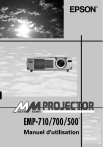
Lien public mis à jour
Le lien public vers votre chat a été mis à jour.